Hjälp för programvaran Kit LTS V1.3
|
|
|
- Lovisa Lundström
- för 5 år sedan
- Visningar:
Transkript
1 Hjälp för programvaran Kit LTS V1.3
2 Innehållsförteckning Innehållsförteckning 1 Inledning 4 2 Hjälp om hjälpen 5 3 Starta programmet 6 4 Användargränssnitt Menyrad Knapprad Register Grafisk presentation Tabellpresentation Statusrad 9 5 Programinställningar Ställa in tidsintervallet Ställa in språk Ändra utseendet på datorprogrammet Helgdagar 11 6 IHP Välja kanal Programmera omkopplare Programmera puls Programmera cykel Ändra omkopplare Sortera och optimera projekt Projektalternativ Ändra enhetsinställning 24 7 IC 100k Välja kanal Ställa in ljussensorns luxvärde Ställa in program Ändra enhetsegenskaper 32 8 IC Astro Ställa in astrofunktioner Ställa in program Ändra enhetsegenskaper Simulering Utvärdering 38 9 KNX-Årskopplingsur REG-K/8/ Timerprogram Astroprogram Ställa in standardprogram Ställa in specialprogram (Specialprogram 1 14) Ställa in specialprogram 15 (Till) Ställa in specialprogram 16 (Från) 42 Hjälp för programvaran Kit LTS
3 Innehållsförteckning 9.7 Ändra enhetsinställningar Ändra astroinställningar KNX- inställningar Programmera programmeringsnyckeln Läsa programmeringsnyckel Exportera Språkpaket för Kit LTS Menykommandon Enhetsegenskaper IHP IC 100k IC Astro KNX-årskopplingsur REG-K/8/ Copyright Sakregister 55 Hjälp för programvaran Kit LTS
4 Inledning 1 Inledning Med programvaran Kit LTS kan du programmera och göra inställningar via datorn för er modell, spara som projekt och och överföra till modellen via programmeringsnyckeln. Så länge programmeringsnyckeln sitter i modellen kan du använda de omkopplare som finns på nyckeln utan att radera modellens omkopplare. Fig. 1: Uppbyggnad 1 Programmeringsgränssnitt 2 Enhet 3 Programmeringsnyckel 4 PC Programvaran Kit LTS kan användas till följande modeller: IHP IC 100k+ IC 100kp+ IC Astro KNX-årskopplingsur REG-K/8/800 Hjälp för programvaran Kit LTS 4
5 Hjälp om hjälpen 2 Hjälp om hjälpen Vi använder följande symboler i detta hjälpdokument Symbol Betydelse Information, kommentarer eller tips Viktig anvisning som du ska följa 1) Uppmaning till en aktivitet med flera steg Uppmaning till en aktivitet med ett steg Resultatet av en aktivitet Tab. 1: symboler i denna anvisning Hjälp för programvaran Kit LTS 5
6 Starta programmet 3 Starta programmet 1) När du har startat programmet ska du välja den önskade produktgruppen. Fig. 2: välja produktgrupp 2) Aktivera fältet med urval av modeller och bekräfta med OK. Fig. 3: välja modell i exempel IHP Ett projekt för den önskade modellen läggs till. Spara programmet och enhetsegenskaper i projekten. Dessa kan du överföra till enheten med programmeringsnyckeln. Hjälp för programvaran Kit LTS 6
7 4 Användargränssnitt Användargränssnitt När du har startat programmet ser du följande menyer, tryckknappar och visningsfält: 4.1 Menyrad Fig. 4: Menyrad Meny Fil Redigera Projekt Extra Hjälp Kommando Öppna, spara eller skriva ut projekt, läsa eller programmeraprogrammeringsnyckel Göra om aktivitet, kopiera, infoga, radera tider Sortera eller optimera projekt, bestämma alternativ Skapa språk Kit LTS ; ställa helgdagar ställ inspråk och första veckodagen Kit LTS hjälp; programmeringsinformation Tab. 2: Menyleiste Kapitel 14 Menykommandon sidan 50, innehåller en närmare beskrivning av menykommandona. 4.2 Knapprad Knapp Kommando Kortkommando Skapa ett nytt projekt Öppen Spara projekt Skriva ut projektet Skriv ut förhandsgranskning Läsa programmeringsnyckel Programmera programmeringsnyckeln Sortera omkopplare Optimera omkopplare Simulering Utvärdering Ctrl + N Ctrl + O Ctrl + S Ctrl + P Skapa nytt projekt (knappen heter det samma som den valda modellen) Välja kanal Ctrl + N Tab. 3: Knapprad Hjälp för programvaran Kit LTS 7
8 Användargränssnitt 4.3 Register Olika register visas eftersom enhetsegenskaperna kan vara olika beroende på modellgrupp och modelltyp, se kapitel 15 Enhetsegenskaper. Register Ljus Astro Program/ Standardprogram Specialprogram 1-16 Enhetsinställningar Inställningar enhet Funktion - Inställningar av ljussensor (luxvärde, tidsfördröjning) för programmet/ standardprogrammet - Inställning av astrotid (offset, solned - eller uppgång) för programmet astro - Ställ in läget genom listan på städer eller med koordinaterna - Bestäm favoriter - Inställningar för veckoprogrammet - Extra program för definierade datumområden (t.ex. helgdagar) - Specialprogrammen har företräde framför standardprogrammet. Specialprogrammet med det lägsta numret har lägst prioritet. - Inställningar som sparas på Kit LTS-lagringskortet och kan överföras till enheten (t.ex. tids-/ datumformat; sommar-/vintertid; semester; alternativ, kanalinställningar). - Inställningar som sparas på programmeringsnyckeln och som kan överföras till enheten (t.ex. tid-/datumformat, sommer/vinter regler, semester, valmöjligheter) Tab. 4: Register 4.4 Grafisk presentation I den grafiska presentationen kan du mata in omkopplare med följande knappar. Olika knappar (t.ex. PÅ, impuls) syns beroende på modell. Fig. 5: Grafisk presentation av omkopplare i exempel IHP+ 2C Hjälp för programvaran Kit LTS 8
9 Användargränssnitt De följande kapitlen innehåller en närmare beskrivning av knapparna i den grafiska presentationen. I kapitel 6.5 Ändra omkopplare sida 21, finns information om hur man kopierar, flyttar eller raderar omkopplare. 4.5 Tabellpresentation I tabellpresentationen kan du ange omkopplare direkt i tabellen: Fig. 6: Tabellpresentation av omkopplare i exempel IHP+ 2C 4.6 Statusrad I statusraden finner du följande information: Använda och maximalt möjliga minnesplatser Kanalnummer (om det finns fler kanaler) Driftstimmar per kanal och veckor (endast vid IHP+) Felmeddelanden Fig. 7: Statusrad Hjälp för programvaran Kit LTS 9
10 Programinställningar 5 Programinställningar Innan du börjar programmera omkopplarna måste du eventuellt göra följande inställningar: 5.1 Ställa in tidsintervallet Du kan anpassa tidsintervallet för den grafiska presentationen i den följande listrutan: Fig. 8: Välja tidsintervall 5.2 Ställa in språk Om du vill ändra programvarans språk gör du på följande sätt: 1) Klicka på Inställning PC mjukvara i Extra-menyn och välj registerkortet Språk. 2) Välj ett språk och bekräfta med OK. 5.3 Ändra utseendet på datorprogrammet Följande uppgifter är inställda vid leverans: Första veckodagen Måndag Datumformat: Valuta: EUR Alla ändringar som görs i Extra-menyn, Inställning PC mjukvara påverkar bara datorprogrammets utseende och de sparas efter att programmet har stängts. De överförs inte till programmeringsnyckeln eller modellen. Endast ändringar som görs i registret Inställningar enhet sparas efter överförningen till enheten, se kapitel 7.4 Ändra enhetsegenskaper, sidan 32. Om du vill ändra programvarans utseende gör du på följande sätt: 1) Klicka på Inställning PC mjukvara i Extra-menyn och välj registerkortet Utseende. 2) Ange den önskade ändringen. 3) Bekräfta med OK. Hjälp för programvaran Kit LTS 10
11 Programinställningar 5.4 Helgdagar Klicka på Helgdag i menyn Extra. Nu visas fönstret Fig. 9: Välj helgdagar Du kan välja mellan fördefinierade helgdagssamlingar (med grön bakgrund). Dessa samlingar kan inte ändras Skapa egna samlingar Du kan skapa egna helgdagssamlingar (med vit bakgrund). För att skapa en ny samling gör du så här: 1) Klicka på Ny (i fönstret Samling). 2) Ange ett namn på den nya samlingen. Fig. 10: Skapa en egen samling Hjälp för programvaran Kit LTS 11
12 Programinställningar För att kopiera en befintlig samling gör du så här: 1) Välj önskad helgdagssamling. 2) Klicka på Kopiera (i fönstret Samling). 3) Ange ett namn på den nya samlingen. Egna helgdagssamlingar kan raderas eller ges ett nytt namn Redigera egen samling Endast de samlingar du skapat själv kan redigeras. Fig. 11: Redigera egen samling 1) Klicka på Ny (i fönstret Helgdag). Nu visas fönstret Hjälp för programvaran Kit LTS 12
13 Programinställningar Fig. 12: Ange namn på helgdagen 2) Ange helgdagens namn. 3) Välj typ av helgdag (fast datum varje år, varierande med påsken, fri regel, varierande med CNY (kinesiska nyåret), fast datum en gång) och helgdagens varaktighet. Hjälp för programvaran Kit LTS 13
14 IHP 6 IHP Det finns olika möjliga enhetsegenskaper beroende på modell, se kapitel 15 Enhetsegenskaper, sidan Välja kanal På modeller med flera kanaler ska du först välja en kanal. Fig. 13: Välja kanal 6.2 Programmera omkopplare Du kan ange programmen grafiskt eller i tabell. I kapitel 6.5 Ändra omkopplare, sidan 21, finns information om hur man ändrar, kopierar, flyttar eller raderar omkopplare Grafisk presentation Du programmerar grafiskt med hjälp av följande knappar: Knapp Kommando Pekare för att markera eller flytta omkopplare Ange tillslagstider Ange frånslagstider Ange till- och frånslagstider Ange tillslagspuls Ange frånslagspuls Ange cykel Fig. 5: Knappar för grafisk presentation Hjälp för programvaran Kit LTS 14
15 IHP Exempel: Butiksbelysning För att tända butiksbelysningen under affärstiderna (måndag till fredag kl. 9 20, lördag kl. 9 18) ska du programmera programvaran Kit LTS på följande sätt: 1) Klicka på knappen Till+Från. 2) Håll vänstra musknappen nedtryckt och för pekaren i spalten för kl. 9:00 (butiksöppning) uppifrån och ner (måndag till lördag). Varje rad motsvarar en veckodag. 3) Släpp den vänstra musknappen. Fig. 9: Tända butiksbelysningen 4) Tryck ner den vänstra musknappen igen och för pekaren över spalten för kl. 20:00 från måndag till fredag. 5) Klicka på knappen Från och klicka i spalten för kl. 18:00 i raden för lördag. Fig. 10: Tända och släcka butiksbelysningen måndag till lördag. Om två omkopplare ligger så nära att symbolerna överlappar varandra (beroende på inställningen av tidsintervallet) visas rutan med de båda symbolerna med svart färg. Fig. 11: Överlappande symboler för omkopplare Hjälp för programvaran Kit LTS 15
16 IHP Tabellpresentation Du kan också programmera omkopplarna i en tabell. Exempel: Butiksbelysning för IHP+ 1C Du programmerar en butiksbelysning måndag till fredag kl. 08:45 till 20:15 så här: 1) Klicka på Ny i tabellen. Fig. 12: Ny omkopplare 2) Välj Till och Omkopplare. 3) Skriv in tillslagstiden. Fig. 13: Välj tidpunkt 4) Välj veckodagarna Fig. 19: Markera veckodagarna 5) Programmera frånslagstiderna på motsvarande sätt. Fig. 20: Veckodagar för till- och frånslag Hjälp för programvaran Kit LTS 16
17 6.3 Programmera puls Du kan programmera paussignaler, fläktar etc. grafiskt och i tabell. Du kan bara ange pulstiden i tabellprogrammering Grafisk presentation Du programmerar grafiskt med hjälp av följande knappar: IHP Fig. 21: Knapp för Puls till Fig. 22: Knapp för Puls från Exempel: Paussignal Du kan programmera pulsstarten med sekundnoggrannhet. Så här aktiverar du en paussignal på 5 sekunder för måndag till fredag, alla dagar kl. 09:00 och kl. 12:15: 1) Ställ in tidsintervallet på 15 minuter. 2) Klicka på knappen. 3) Håll vänstra musknappen nedtryckt och för pekaren i spalten för kl. 9:00 uppifrån och ner över raderna för måndag till fredag. Fig. 23: Första pulsen 4) Upprepa steg 3 i spalten för kl. 12:15. Fig. 24: Första och andra pulsen Hjälp för programvaran Kit LTS 17
18 IHP 5) Ange pulstiden 5 s i tabellen. Fig. 25: Ställa in pulstiden Tabellpresentation Du kan också programmera pulserna i en tabell. Exempel: Paussignal Du programmerar en paussignal måndag till fredag kl. 12:15 så här: 1) Klicka på Ny i tabellen. Fig. 26: Ny pulstid 2) Välj Puls. 3) Ange tidpunkten för pulsen. Fig. 27: Ange pulstid 4) Välj veckodagarna. Fig. 28: Markera veckodagarna 5) Ange pulstiden 5 s. Fig. 29: Ställa in pulstiden Hjälp för programvaran Kit LTS 18
19 6.4 Programmera cykel Cykelprogrammering kan endast göras för vissa enhetstyper, se kapitel 14 Enhetsegenskaper. IHP En cykel kan programmeras i ett diagram eller i en tabell. Cykelpuls och cykelpaus anges alltid i en tabell Diagram Programmering i ett diagram görs med knappen. Exempel: Trädgårdsbevattning En trädgård ska vattnas 10 minuter i timmen under hela dagen. Gör på följande sätt om du vill programmera en sådan cykel: 1) Klicka på knappen. 2) Klicka i diagrammet på raden för måndag i rutan för kl. 8:00 och därefter i rutan för kl. 18:00. Fig. 30: Diagram över cykel 3) Ange cykelpuls (10 min) och cykelpaus (50 min) i tabellen. Fig. 31: Tabell över cykel 4) Upprepa steg 2 och 3 för ytterligare veckodagar. Kontinuerlig cykel Om du vill programmera en kontinuerlig cykel klickar du två gånger i samma ruta. Fig. 32: kontinuerlig cykel Hjälp för programvaran Kit LTS 19
20 IHP Tabell Du kan också programmera en cykel i en tabell. Exempel: Trädgårdsbevattning Gör på följande sätt om du vill programmera trädgårdsbevattning 10 minuter i timmen under hela dagen: 1) Klicka på Ny i tabellen. Fig. 33: Ny cykel 2) Välj Zyklus. 3) Ange starttid för cykeln. Fig. 34: Ange starttid för cykeln 4) Välj veckodag för starttiden. 5) Ange cykelpuls (10 min) och cykelpaus (50 min). Fig. 35: Tabell över cykel 6) Upprepa steg 1 till 5 för ytterligare veckodagar. Kontinuerlig cykel En kontinuerlig cykel anges i kolumnen för veckodag: Klicka i kolumnen Slut veckodag och välj Oändlig. Fig. 36: Val av kontinuerlig cykel Hjälp för programvaran Kit LTS 20
21 IHP 6.5 Ändra omkopplare Du kan enkelt kopiera, flytta eller radera omkopplare i den grafiska presentationen. Du kan radera eller skriva över omkopplare i tabellen Kopiera omkopplare Du kan kopiera omkopplarna i de grafiska och tabellariska presentationerna, även från en kanal eller ett projekt till en annan kanal eller ett annat projekt. Omkopplare som inte kan förekomma i det nya projektet kopieras inte. Grafisk presentation 1) Klicka på valknappen och markera kopplingsblocken. Fig. 37: Markerat kopplingsblock 2) Klicka på Kopiera i Redigera-menyn. 3) Välj en ny kanal eller ett nytt projekt. Fig. 38: Välja kanal Fig. 39: Nytt projekt 4) Klicka på Klistra in i Redigera-menyn. Du kan också kopiera omkopplare genom att markera dem och flytta dem med nedtryckt Crtl-knapp. Hjälp för programvaran Kit LTS 21
22 IHP Tabellpresentation 1) Klicka på numret för den omkopplare som du vill kopiera. Fig. 40: Omkopplarens nummer 2) Klicka på Kopiera i Redigera-menyn. 3) Välj en ny kanal eller ett nytt projekt. Fig. 41: Välja kanal Fig. 42: Skapa ett nytt projekt 4) Klicka på Klistra in i Redigera-menyn Flytta omkopplare 1) Klicka på valknappen och markera kopplingsblocket. Fig. 43: Markerad omkopplare 2) Klicka i den markerade omkopplaren och flytta den med musen Radera omkopplare 1) Klicka på valknappen och markera kopplingsblocket. Fig. 44: Markerad omkopplare 2) Klicka på Radera i Redigera-menyn. Hjälp för programvaran Kit LTS 22
23 IHP 6.6 Sortera och optimera projekt Du kan sortera omkopplare enligt tidpunkt, veckodag, tillstånd eller typ Sortera omkopplare enligt klockslag 1) Klicka på knappen Sortera omkopplare. Dialogrutan Sortera visas. 2) Välj sorteringskriterierna (tid, veckodag, tillstånd) och sorteringsordningen (stigande/fallande), och bekräfta med OK Optimera omkopplare Då utförs följande på alla kanaler: identiska omkopplare på olika veckodagar sammanställs, dubbla omkopplare raderas och omkopplarna sorteras enligt klockslag och veckodag. Utgångsläge: Fig. 45: Projektet före optimeringen Klicka på knappen Optimera omkopplare meddelandefönstret med Ja. och bekräfta Fig. 46: Projektet efter optimeringen Hjälp för programvaran Kit LTS 23
24 6.7 Projektalternativ Du kan ange projektbeteckning, kunddata, upphovsmansinformation o.s.v under Projektalternativ och spara i projektfilen. Projektalternativen sparas endast i projektfilen och överföras alltså inte till programmeringsnyckeln. IHP 1) Klicka på Valmöjligheter i Projekt-menyn. 2) Välj ett register och ange beteckningarna. 3) Om du vill namnge en kanal ska du ange en beteckning i registret Kanal. Denna beteckning visas i symbollistan när du väljer kanal. 6.8 Ändra enhetsinställning Vilka inställningar som kan göras på fliken Inställningar enhet skiljer sig från enhet till enhet, se kapitel 14 Enhetsegenskaper. Inställningarna på fliken Inställningar enhet sparas i projektfilen och överförs till enheten med programmeringsnyckeln. De påverkar inte visningen i datorprogrammet. Tid/datum Tid-/datumformat och dag för veckostart kan anpassas landsspecifikt. Fig. 47 : Enhetsinställningar: tid/datum Hjälp för programvaran Kit LTS 24
25 IHP Sommar-/vintertid Det finns flera alternativ för inställning av sommar-/vintertid: Fig. 48: Enhetsinställningar: sommar-/vintertid, alternativ Sommar-/vintertid Ingen sommer/vinter regel Europa, Västeuropa, Östeuropa, Canada, USA, IRAN Fri Regel Fast Datum Förklaring Ingen sommar-/vintertid Landsspecifika förvalda inställningar Tidsomställningen sker alltid på den inställda veckodagen (t.ex. sista söndagen i oktober). Tidsomställningen sker alltid på det inställda datumet (t.ex ). Tab. 6: Alternativ för inställning av sommar-/vintertid Semester För varje kanal kan du välja olika lägen. Fig. 49: Enhetsinställningar: Semester Semester Inaktivt Från Till Förklaring Inget semesterprogram aktivt Kanalen alltid frånkopplad Kanalen alltid tillkopplad Inställningarna under Semester har företräde framför alla program. Hjälp för programvaran Kit LTS 25
26 IHP Alternativ Under Alternativ finns följande poster: Med inställningen Driftstimmer (drifttimmeräknare) ställer du in serviceintervallet per kanal. När det inställda antalet drifttimmar har uppnåtts visas ett meddelande (Service) på enhetens display. Under Extern ingång kan du välja ytterligare kopplingsalternativ (i tabellen nedan visas vilka inställningar som kan göras). Fig. 50: Enhetsinställningar: Alternativ I tabellen visas vilka inställningar som kan göras på de externa ingångarna Strömbrytare, Tryck-knapp resp. Inaktivt. Till de externa omkopplarna kan knappar eller brytare anslutas. Oberoende därav ställer du in olika funktioner för knappar och brytare. Extern ingång Permanent till Permanent från Förklaring Omkopplare på: Kanalen alltid tillkopplad Omkopplare av: Program/ljusfunktion aktiv Omkopplare på: Kanalen alltid frånkopplad Omkopplare av: Program/ljusfunktion aktiv Strömbrytare Tryckknapp Hand Timer Kanalen kopplas om till nästa reguljära koppling Timer på/av: Bestämma kopplingsläge på/av för en bestämd tid Inaktivt Extern ingång utan funktion Tab. 7: Alternativ för extern ingång Hjälp för programvaran Kit LTS 26
27 IC 100k 7 IC 100k Alla modeller i produktgruppen IC 100k har en ljussensor. Ljussensorns ljusfunktion är alltid inställd vid leverans (Aktiv ljusfunktion ). Du kan ställa in luxvärdet för de anslutna modellernas till- och frånslagning som du vill. Om det förbestämda värdet Luxvärde ( ) överskrids, stänger modellen av efter tidsfördröjningen. Om värdet Luxvärde ( ) överskrids, stänger modellen av efter tidsfördröjningen. Modellen kan stängas av med knappen Av tidsperiod ( ) oberoende av de inställda luxvärdena för en förbestämd tisdperiod. Enheten kan stängas av med knappen På tidsperiod ( ) oberoende av de inställda luxvärdena för en förbestämd tidsperiod. 7.1 Välja kanal På modeller med flera kanaler ska du först välja en kanal. Fig. 51: Välja kanal 7.2 Ställa in ljussensorns luxvärde Luxvärdets inställning är olika beroende på modelltyp, se kapitel 15 Enhetsegenskaper, sidan 52. Eftersom ögat redan är vant vid mörker vid frånslagning, t.ex. vid gatubelysning, kan luxvärdet vid frånslagning vara lägre inställt än luxvärdet vid tillslagning. Därmed kan frånslagningen ske tidigare (t.ex. tillslagning på kvällen vid 25 lux, frånslagning på morgonen vid 15 lux.). 1) Välj registerkortet Ljus. 2) Ange ett luxvärde för till- och frånslagning. Fig. 52: Luxvärde för till- och frånslagning 3) Ställ in tidsfördröjningar på de redan befintliga förutsättningarna för att undvika oavsiktlig till- och frånslagningar. Hjälp för programvaran Kit LTS 27
28 IC 100k Fig. 53: Tidsfördröjning De tidsfördröjningar och luxvärden för omkopplarna som du anger under Ljus gäller för programmet. 7.3 Ställa in program Du kan ställa in omkopplarna, som upprepar sig veckovis, i registret Program. Välj registret Program Grafisk presentation Du programmerar omkopplarna grafiskt med hjälp av följande knappar: Knapp Kommando Pekare för att markera eller flytta omkopplare Ange Av period Ange På period Tab. 8: Knappar för grafisk presentation I kapitel 6.5 Ändra omkopplare, sidan 21, finns information om hur man ändrar, kopierar, flyttar eller raderar omkopplare. Hjälp för programvaran Kit LTS 28
29 IC 100k Exempel: Gatubelysning För att stänga gatubelysningen under natten (måndag till fredag kl. 0:30 4:30, lördag kl. 1:30 5:00) ska du programmera programvaran Kit LTS på följande sätt: 1) Välj registret Program. 2) Klicka på knappen Av period. 3) Tryck ned vänstra musknappen i spalten för kl. 0:30 (stänga av gatubelysningen) uppifrån och ner (måndag till fredag) och till höger till spalten för kl. 4:30 (frånslagning upphör). 4) Släpp den vänstra musknappen. Fig. 54: Frånslagning gatubelysning veckodagar 5) Tryck ned vänstra musknappen i spalten för kl. 01:30 (stänga av gatubelysningen) uppifrån och ner (lördag till söndag) och till höger till spalten för kl. 05:00 (frånslagning upphör). 6) Släpp den vänstra musknappen. Fig. 55: Gatubelysning frånslagning helg Hjälp för programvaran Kit LTS 29
30 IC 100k Tabellpresentation Du kan även programmera omkopplarna i en tabell. Exempel: Gatubelysning (se kapitel Grafisk presentation) 1) Välj registret Program. 2) Klicka på Ny i tabellen. Fig. 56: Ny omkopplare 3) Välj Av Period. 4) Skriv in Tillslagstid (0:30). Fig. 57: Starttid program 5) Välj veckodagar (måndag till fredag). 6) Ange Pågår till (4:30). Fig. 58: Tidslängd Av period 7) Upprepa steg 1 till 5 för omkopplare på helger. Fig. 59: Omkopplare måndag till söndag Hjälp för programvaran Kit LTS 30
31 IC 100k Av period och På period Följande exempel visar en av period och en på period. Den övriga tiden styrs av en ljussensor. Exempel: Skyltfönsterbelysning Skyltfönsterbelysningen ska under veckodagar vara på från 6:30 till 8:00 och 16:00 till 18:00. Nattfrånslagningen ska under veckodagar ske från 20:00 till 6:30. På helger (från fredag kl. 20:00 till måndag kl. 6:30) ska belysningen vara frånslagen. Ljusfunktionen är aktiv vid de övriga tiderna, det vill säga, kopplingarna sker utifrån de inställda luxvärderna. Fig. 60: Omkopplare i exemplet skyltfönsterbelysning I kapitel 6.5 Ändra omkopplare, sidan 21 och kapitel 6.6 Sortera och optimera projekt, sidan 23 finns information om hur man ändrar, sorterar och optimerar omkopplare. Hjälp för programvaran Kit LTS 31
32 IC 100k 7.4 Ändra enhetsegenskaper Inställningsalternativen i registret Inställningar enhet är olika beroende på modell, se kapitel 15 Enhetsegenskaper, sidan 52. Inställningarna av registret Inställningar enhet sparas i projektfilen och överförs till modellen med hjälp av programmeringsnyckeln. De påverkar inte vad som visas i datorprogrammet. Tid/datum Tids- och datumformatet samt första dagen i veckan kan anpassas utifrån land. Fig. 61: Inställningar enhet: Tid/datum Sommer/vinter regler För sommer/vinter regler finns ett flertal alternativ: Fig. 62: Inställningar enhet: Listruta sommer/vinter regler Sommer/vinter regler Utan so/vi Europa, Västeuropa, Östeuropa, Kanada Fri regel Fast datum Betydelse Ingen sommer/vinter regler Landspecifika regleringar är inställda vid leverans Tidsomställningen sker alltid vid inställda veckodag (t.ex. söndagen i den fjärde oktoberveckan) Tidsomställningen sker alltid vid inställt datum (t.ex ) Tab. 9: listrutor sommer/vinter regler Hjälp för programvaran Kit LTS 32
33 IC 100k Semester Du kan välja olika statusinställningar till varje kanal. Fig. 63: Inställningar enhet: Semester Semester Inaktiv Av På Endast Lux Betydelse Inget semesterprogram aktivt Kanalen alltid av Kanalen alltid på Ljusfunktionen aktiv, programmet inaktivt Inställningarna i Semester har prioritet gentemot de andra programmen. Hjälp för programvaran Kit LTS 33
34 IC 100k Valmöjligheter I Valmöjligheter finns det följande listrutor: Du kan välja extra kopplingsmöjligheter för Externa ingångar (se nedanstående tabell för inställningsmöjligheter). Du kan ställa in modellens LCD-belysning. Du kan välja mellan: Från efter 1 minut eller Alltid på. Fig. 64: Inställningar enhet: Valmöjligheter Tabellen informerar om de externa ingångarnas inställningsmöjligheter Strömbrytare, Tryckknapp resp. Från. Du kan ansluta knappar eller brytare till de externa ingångarna. Beroende på detta ställer du in olika funktioner för knappar och brytare. Extern ingång Betydelse Strömbrytare Permanent på Strömbrytare på: Kanalen alltid på Permanent av Bara Lux Strömbrytare av: programmen/ljusfunktionen av Strömbrytare på: Kanalen alltid av Strömbrytare av: programmen/ljusfunktionen av Strömbrytare på: Ljusfunktionen aktiv, programmet inaktivt Strömbrytare av: programmen, ljusfunktionen av Tryckknapp Hand Kanalen kopplas om till nästa omkopplare Timer korttidstyrning Trappljus Timer på/av: Ange koppling på/av för en bestämd tid Kanal för den inställda tiden på Senare tillslagningsbar: Vid den andra knapptryckningen startas den inställda tiden igen Frånslagbar: Vid den andra knapptryckningen avslutas tiden omedelbart Inaktiv Extern ingång utan funktion Hjälp för programvaran Kit LTS 34
35 IC Astro 8 IC Astro Enheterna i produktgruppen IC Astro är astronomiska relän. Utifrån uppställningsplats och tidszon beräknar de de exakta omkopplarna för solned- och uppgång. Enheten kan stängas av med knappen Av period oberoende av de inställda astrofunktionerna för en förbestämd tidsperiod. Enheten kan stängas av med knappen På period oberoende av de inställda astrofunktionerna för en förbestämd tidsperiod. 8.1 Ställa in astrofunktioner I registret Astro ställs relevant data in för att bestämma astrotiden. Dessa är Offset, astroläge samt läget. 1) Välj registret Astro. 2) Ange vid behov offsetvärde för solned- och uppgång. Fig. 65: Inställningar Astro: Offset 3) Vid astroläge kan du välja mellan Till vid solnedgång + från vid soluppgång, Från vid solnedgång + till vid soluppgång, Astro inaktiv. Fig. 66: Inställningar Astro: Astroläge 4) Ange läge. antingen genom att välja land och stad eller genom att direkt ange längd-/breddgrad och tidszon. Hjälp för programvaran Kit LTS 35
36 IC Astro Fig. 67: Inställningar Astro: Läget Tidszonerna kan fastställas med hjälp av kartan över tidszonerna. Fig. 68: Tidszoner Angivelse av läge är nödvändig för en exakt beräkning av astrotiden. Med Visa astrotider kan du läsa av alla astrotider för det utvalda läget. Du kan skriva ut dessa tider eller exportera dem som CSV-fil. Fig. 69: Astrotider Redigera favoriter Du kan ange upp till 10 favoritstäder (så kallade favoriter) med ett musklick på denna knapp. Du måste ange stadens namn, längd- och breddgrad samt tidszon. Dessa städer visas sedan i listan över städer under favoriter. Hjälp för programvaran Kit LTS 36
37 IC Astro 8.2 Ställa in program Du kan ange extra omkopplare under registret Program (av/på period) oberoende av astrotiderna. Omkopplarna upprepar sig veckovis. Välj registret Program. I kapitel 7.3 Ställa in program, sidan 28 finns information om inställningarna av omkopplarna. Den gula färgen symboliserar astrotiderna. Fig. 70: Ställa in program 8.3 Ändra enhetsegenskaper Inställningsmöjligheterna i registret Inställningar enhet är olika beroende på modell. Se kapitel 7.4 Ändra enhetsegenskaper, sidan 32, för att ändra inställningarna. 8.4 Simulering Alla kopplingsförlopp kan visas grafiskt. Därmed blir det synligt p.g.a. vilken omkopplare som en ändring i manövertillståndet har gjorts. 1) Klicka på knappen Simulering. Dialogrutan visas. Hjälp för programvaran Kit LTS 37
38 IC Astro Fig. 71: Simulering 2) Välj starttidpunkt samt upplösning. 8.5 Utvärdering I utvärderingen kan du räkna ut energikostnaderna för ett bestämt tidsspann. 1) Klicka på knappen Utvärdering. Dialogrutan Utvärdering visas. 2) Välj Period: Start och Slut. 3) Ange pris för en KWh under Energikostnader. Du kan även ange en andra tariff (t.ex. för dag och natt). För tariff 1 måste andra tider anges i så fall. 4) Ange förbrukningens Effekt. Fig. 72: Utvärdering 5) Du kan skriva ut dessa data eller exportera dem som CSV-fil. Hjälp för programvaran Kit LTS 38
39 KNX-Årskopplingsur REG-K/8/800 9 KNX-Årskopplingsur REG-K/8/800 På enheterna i produktgruppen årskopplingsur (1 8-kanalsur) kan antingen timer- eller astroprogram programmeras och kopplas för varje kanal. 9.1 Timerprogram När det gäller timerprogram kan man välja mellan standardprogram och specialprogram: 1 standardprogram (veckoprogram med omkopplingstider, impulsoch cykeltider) 16 specialprogram bestående av: 14 specialprogram P1 P14 (veckoprogram med omkopplingstider, impuls- och cykeltider, med olika inställbara datumintervall (fast datumintervall, datum som varierar med påsken osv.), samt Specialprogram P15 (Perm Till) och Specialprogram P16 (Perm Från) (med inställbara datumintervaller) 9.2 Astroprogram För varje kanal kan astrofunktionen aktiveras istället för timerfunktionen. När det gäller astroprogrammen kan man välja mellan: 1 standard-astroprogram (veckoprogram med fast till- och frånkopplingstid) 16 specialprogram bestående av: 14 special-astroprogram P1 P14 (veckoprogram med fasta till-/ frånkopplingstider), med olika inställbara datumintervall (fast datumintervall, datum som varierar med påsken osv.), samt Specialprogram P15 (Perm Till) och Specialprogram P16 (Perm Från) (med inställbara datumintervaller) 9.3 Ställa in standardprogram Standardprogrammet är alltid aktivt, men har lägsta prioritet och kan förbikopplas av specialprogrammen P1 P16. Hjälp för programvaran Kit LTS 39
40 KNX-Årskopplingsur REG-K/8/800 Välj fliken Standardprogram. För att programmera omkopplingstider, se kapitel 6.2 ff. Fig. 73: Standardprogram: Timerprogram Om ett astroprogram är inställt (under fliken Inställningar enhet/kanalfunktion), visas Fig. 74: Standardprogram: Astroprogram För inställning av fasta omkopplingstider, se kapitel Ställa in specialprogram (Specialprogram 1 14) I specialprogrammen 1 14 kan du definiera program som avviker från standardprogrammeringen vid ett eller flera datumintervaller, t.ex. för helgdagar, semesterperioder m.m. För specialprogram gäller: ju högre siffra desto högre prioritet. Specialprogram 16 har högst prioritet, och specialprogram 1 lägst. Ett specialprogram aktiveras när minst ett datumintervall bestämts, och förutsatt att inget annat specialprogram med högre prioritet aktiveras under denna tidsperiod. Hjälp för programvaran Kit LTS 40
41 KNX-Årskopplingsur REG-K/8/800 Följande kalenderberoende datumintervaller kan ställas in: Fast datum (en gång, exempel: Start kl 16:00, slut kl 10:00) Fast datum varje år (exempel: Julhelgen varje år: Start kl 18:00, slut kl 23:00) Påskregel (datumintervall som varierar med påsken: 81 dagar före och 174 dagar efter påsk, exempel: Pingstdagen och Annandag pingst varje år: Start 49 dagar efter påsk kl 0:00, slut 51 dagar efter påsk kl 0:00) Serieexempel (Tidpunktsserier, exempel: fr.o.m. november 2010 löpande varannan vecka: Start måndag kl 0:00, slut måndag kl 0:00, upprepa start efter 14 dagar) Veckodagsregel (exempel: 1:a helgen varje månad från lördag kl 06:00 till söndag kl 18:00: Start den 1:a söndagen varje månad kl 06:00, varaktighet 36 timmar) Kinesiska nyåret (datumintervall som varierar med kinesiska nyåret: 20 dagar före och 20 dagar efter kinesiska nyåret) Överta helgdagssamling: De helgdagar som angetts i helgdagssamlingen kan övertas i datumintervallet. Exempel för programmering av standard- och specialprogram Koppla till gatubelysning från den 30 april kl 12:00 till den 1 maj kl 12:00 Standardprogrammet kopplar om gatubelysningen baserat på astrotiderna. Ett nattavbrott är programmerat från 23:00 till 04:00. Specialprogram 1 är aktivt i datumintervallet från 30 april kl. 12:00 till 1 maj kl. 12:00. För att gatubelysningen ska vara tillkopplad hela natten är inget nattavbrott programmerat. För att ange specialprogrammen, se kapitel 7.4 (Ange datumintervall). För att ställa in och redigera helgdagssamlingar, se kapitel 5.4. Fig. 75: Specialprogram 1 14: Datumintervaller Hjälp för programvaran Kit LTS 41
42 KNX-Årskopplingsur REG-K/8/ Ställa in specialprogram 15 (Till) I specialprogram 15 (funktionen Perm Till) kan du bestämma ett datumintervall då kanalen alltid är tillkopplad. Fig. 76: Specialprogram Ställa in specialprogram 16 (Från) I specialprogram 16 (funktionen Perm Från) kan du bestämma ett datumintervall då kanalen alltid är frånkopplad. Fig. 77: Specialprogram 16 Exempel: Parkeringsplatsbelysning Standardprogrammet kopplar till belysningen på parkeringsplatsen vid fasta tidpunkter mellan måndag och fredag, enligt astrotider. Specialprogrammet ser till att belysningen inte kopplas till på alla helgdagar. 9.7 Ändra enhetsinställningar Vilka inställningar som kan göras på fliken Inställningar enhet skiljer sig från enhet till enhet. För att ändra inställningar (tid/datum, sommar-/vintertid, alternativ), se kapitel 7.5 ff. Hjälp för programvaran Kit LTS 42
43 KNX-Årskopplingsur REG-K/8/800 Fig. 78: Enhetsinställningar: Tid/datum, Sommar-/vintertid Dessutom kan du göra ytterligare ändringar genom att välja Kanalinställningar. Fig. 79: Enhetsinställningar: Kanalinställningar 1. Utbyggnadsmodul: Du kan välja om en utbyggnadsmodul ska vara aktiv. Med denna har du tillgång även till kanalerna Kanalfunktion: Här väljer du mellan timerprogram och astroprogram. Om kanalfunktionen ändras raderas det program som angivits för denna kanal. 3. Överblick: Med knappen Översikt kan du kontrollera de uppgifter du angett en gång till. Fig. 80: Kanalinställningar: Översikt Hjälp för programvaran Kit LTS 43
44 KNX-Årskopplingsur REG-K/8/ Ändra astroinställningar Denna meny visas endast då minst en kanal är inställd på astroprogram. Fig. 81: Inställningar för Astro Du kan ange de uppgifter som är relevanta för inställning av astrotid, som beskrivs i kapitel 8.1, eller skapa en egen astrotabell. Fig. 82: Inställningar för Astro: Ange egen astrotabell För varje dag under året kan egna tider för soluppgång och solnedgång anges. Dessa tider anges med vintertid för hela året. Om funktionen Egen astrotabell valts används tiderna för soluppgång och solnedgång från tabellen. Hjälp för programvaran Kit LTS 44
45 KNX-Årskopplingsur REG-K/8/800 För reläets omkopplingstid används dessa tider med korrigering för sommar-/vintertid och offset. Det finns funktioner för att fylla i denna tabell automatiskt. 9.9 KNX- inställningar På ditt kopplingsur visas i filmenyn undermenyn KNX med följande inställningsmöjligheter: Inställningar Läs Skicka program Skicka alla Inställningar 1. Ange kopplingsurets fysiska adress (t.ex. synbar i ETSprogrammet etc.). 2. Klicka därefter på Konfiguration. Hjälp för programvaran Kit LTS 45
46 KNX-Årskopplingsur REG-K/8/ Välj t.ex. USB i Konfigurerade anslutningar. 4. Anslut ditt USB-gränssnitt till datorn. 5. Välj under Egenskaper vilken Typ av USB samt standard-anslutning. I fältet Anslutning visas nu KNX USB-gränssnitt (om ansluten). 6. Bekräfta ditt val och stäng fönstret. Läs De angivna kopplingstiderna och program som programmeras in i uret, överförs till PC-programmet Kit LTS. På urets skärm visas "KNX-åtkomst". Skicka program De kopplingstider och program som ställts in i programmet Kit LTS skickas till kopplingsuret. På urets skärm visas "KNX-åtkomst". Skicka alla Kopplingstider, program och inställningar (datum/tid, semestrar, sommar/vintertid etc.) skickas till kopplingsuret. Hjälp för programvaran Kit LTS 46
47 KNX-Årskopplingsur REG-K/8/800 Förutsättningar för KNX programöverföringen Falcon-drivrutinen (FalconRuntime_V20_ObeliskKNX.msi) måste installeras för buskommunikationen. Detta program ligger på Kit LTS CD:n på enheten Driver. Windows 7 och Vista Inget annat program behövs. Windows XP När Falcon-drivrutinen ska installeras under Windows XP är det absolut nödvändigt att Microsoft.NET Framework 2.0 SP2* eller.net Framework 3.5 SP1 finns (se under Inställningar à Systemstyrning à Program). Annars ska version 3.5 Service Pack 1 installeras (se längre ner). Version 4 och högre är inte lämplig. Download Links.NET Framework 3.5 Service Pack 1 Download (Internet Setup Deutsch 2.8 MB): eller:.net Framework 3.5 Service Pack 1 Download (Internet Setup English 2.8 MB): Läs anvisningarna på de ovan angivna internetwebbplatserna noga. Där kan installationsfilen även laddas ner som komplett paket (231 MB). *.NET Framework 2.0 SP2 installeras automatiskt med ETS 4. Hjälp för programvaran Kit LTS 47
48 Programmera programmeringsnyckeln 10 Programmera programmeringsnyckeln När programmeringsnyckeln programmeras sparas det valda projektet (program och inställningar) på programmeringsnyckeln. Då optimeras också alla omkopplare automatiskt. Alla program och inställningar för alla kanaler sparas på programmeringsnyckeln och de befintliga uppgifterna på programmeringsnyckeln raderas. Angivelserna i projektalternativen sparas inte på programmeringsnyckeln. Gör så här vid programmering av programmeringsnyckeln: 1) Sätt in programmeringsnyckeln i programmeringsgränssnittet, och anslut detta till USB-kontakten på din PC. 2) Klicka på knappen Programmera Kit LTS. 3) Bekräfta meddelandefönstret med Ja. Programmen och inställningarna sparas på programmeringsnyckeln och kan därefter överföras till enheten. Hjälp för programvaran Kit LTS 48
49 Läsa programmeringsnyckel 11 Läsa programmeringsnyckel Program och inställningar, som har sparats på programmeringsnyckeln, överförs i programvaran för Kit LTS. 1) Sätt in programmeringsnyckeln i programmeringsgränssnittet, och anslut detta till USB-kontakten på din PC. 2) Klicka på knappen Läs Kit LTS. Programmen och inställningarna på programmeringsnyckeln överförs till programvaran. 12 Exportera Projektdata, program och inställningar kan sparas som en CSV-fil och öppnas och redigeras med ett kalkyleringsprogram eller ett annat program (t.ex. Editor) 1) Klicka på Exportera i Fil-menyn. Dialogrutan Exportera CSV-fil visas. 2) Välj en lagringsplats och ange ett filnamn. 3) Klicka på Spara. 13 Språkpaket för Kit LTS Med hjälp av programmeringsnyckeln kan du spara ytterligare språk på din enhet. 1) Sätt in programmeringsnyckeln i programmeringsgränssnittet, och anslut detta till USB-kontakten på din PC. 2) Klicka på Skapa språk Kit LTS i Extra-menyn. Dialogrutan Skapa språk Kit LTS visas. 3) Klicka på intill fältet Filnamn. 4) Därefter väljer du en språkmapp och sedan den TXS-fil som passar för din modell. 5) Klicka på knappen. Språkfilen sparas på programmeringsnyckeln och kan sedan föras över till enheten. Hjälp för programvaran Kit LTS 49
50 Menykommandon 14 Menykommandon I detta kapitel beskrivs alla menykommandon kortfattat. Fig. 83: Menyrad Meny Kommando Betydelse Fil Ny Skapa ett nytt projekt Öppna Spara Spara som Läs Kit LTS Öppna ett befintligt projekt Spara projekt Spara projektet med ett nytt namn Överföra program och inställningar från programmeringsnyckeln Programmera Kit LTS Spara program och inställningar på programmeringsnyckeln Exportera Skrivar inställning Skriv ut Skriv ut förhandsgranskning Avsluta Spara program och inställningar i en CSVfil Ändra skrivarinställningarna Skriva ut projektet Visa förhandsgranskningen Avsluta programmet Redigera Ångra Ångra den senaste åtgärden i det aktuella registret (max 10 steg bakåt) Gör on Klipp ut Kopiera Klistra in Välj allt Radera Återställa åtgärder Flytta data till mellanminnet Kopiera markerade data Klistra in urklipp/kopierade data Markera alla data eller datumspann Radera markerade data Projekt Simulering Simulera data Utvärdering Sortera Optimera Valmöjligheter Utvärdera data Sortera data Optimera data Skapa ytterligare projektdata (beteckning, kund, upphovsman etc.) Hjälp för programvaran Kit LTS 50
51 Meny Kommando Betydelse Extra Skapa språk Kit LTS Spara extra språk på programmeringsnyckeln Inställning PC mjukvara Menykommandon Ställa in språk och veckans första dag Hjälp Kit LTS hjälp Öppna programmets hjälpfunktion Om Tab. 10: Menykommandon Visa information om programvaran Hjälp för programvaran Kit LTS 51
52 Enhetsegenskaper 15 Enhetsegenskaper 15.1 IHP Det finns olika egenskaper beroende på produktgrupp och modell: Egenskaper IHP+ 1C IHP+ 2C IHP 1C 18mm IHP+ 1C 18mm Kanaler Minnesplatser Omkopplare på/av: Puls Cykel Externa ingångar Tab. 11: IHP-modellen 15.2 IC 100k Egenskaper IC100k+ 1C IC100k+ 2C IC100kp+ 1C IC100kp+ 2C Kanaler Minnesplatser Ljussensor Programmera omkopplare Ställa in luxvärden 1) 1) Program Externa ingångar x 1) Olika luxvärden för varje veckodag är möjliga Tab. 12: IC 100k-modellen Hjälp för programvaran Kit LTS 52
53 Enhetsegenskaper 15.3 IC Astro Egenskaper IC Astro 1C IC Astro 2C Kanaler 1 2 Minnesplatser Programmera omkopplare Externa ingångar 1 2 Tab. 13: IC Astro-modellen 15.4 KNX-årskopplingsur REG-K/8/800 Egenskaper REG-K/8/800 Kanaler 8 Lagringsplatser 800 Programmera omkopplingstider Programmera astrotider Impuls Cykel Specialprogram 16 Extern antenn, fjärrstyrd Externa ingångar - Tab. 14: Årskopplingsur-modellen Hjälp för programvaran Kit LTS 53
54 Copyright 16 Copyright 2013 Schneider Electric SA. Alla rättigheter förbehållna. Kit LTS V1.3 Vänd dig till kundservice i ditt land vid tekniska frågor. På grund av den ständiga utvecklingen av normer och material är de tekniska data och uppgifterna vad det gäller mått endast giltiga efter en kontroll som utförts av vår tekniska avdelning. Hjälp för programvaran Kit LTS 54
55 Sakregister 17 Sakregister Ändra astroinställningar ändra enhetsinställning Ändra enhetsinställningar Astro Astroläge Astroprogram Astrotabell Av period Cykel drifttimmar Energikostnader Enhet... 4 Enhetsegenskaper Ändra enhetsinställning alternativ semester sommar-/vintertid tid/datum Enhetsinställningar Semester Sommer/vinter regler Tid/datum Valmöjligheter Favoriter Frånslagstid Gatubelysning Grafisk presentation 8, 14, 17, 21, 28 Inställningar Helgdagar Redigera egen samling Skapa egen samling Ljussensor Språk Ställa in tidsintervallet Välja kanal... 14, 27 kalenderberoende datumintervaller Karta över tidszoner Knapprad... 7 kontinuerlig cykel...19, 20 Kopiera Läget Ljussensor Menyrad... 7 Offset Omkopplare Ändra Optimera Programmera Sortera På period Paussignal Programmeringsnyckel Läsa Programmera Projekt Optimera...23, 31 Sortera...23, 31 Spara... 6 Valmöjligheter Puls Register... 8 Simulering Skyltfönsterbelysning Solned- och uppgång Specialprogram Specialprogram Specialprogram Tabellpresentation... 9, 16, 18, 22, 30 Tidszoner Timerprogram Utvärdering Veckodag diagram tabell Hjälp för programvaran Kit LTS 55
Hjälp till programmet OBELISK top2 V3.6
 Hjälp till programmet OBELISK top2 V3.6 Innehållsförteckning Innehållsförteckning 1 Inledning 4 2 Symboler i hjälpen 5 3 Starta programmet 6 4 Användargränssnitt 7 4.1 Menyrad 7 4.2 Symbolknappar 7 4.3
Hjälp till programmet OBELISK top2 V3.6 Innehållsförteckning Innehållsförteckning 1 Inledning 4 2 Symboler i hjälpen 5 3 Starta programmet 6 4 Användargränssnitt 7 4.1 Menyrad 7 4.2 Symbolknappar 7 4.3
Överblick per dag över de programmerade kopplingstiderna. Exempel: 5 = Fredag
 310 788 01 TR 622 top TERMINA 2-kanaligt Veckour Beroende på version Är förprogrammerad Med rätt tid och växlar automatiskt mellan sommar/vintertid Säkerhets- anvisning Inkoppling och installation får
310 788 01 TR 622 top TERMINA 2-kanaligt Veckour Beroende på version Är förprogrammerad Med rätt tid och växlar automatiskt mellan sommar/vintertid Säkerhets- anvisning Inkoppling och installation får
Bruksanvisning Kopplingsur 19 164 70
 Bruksanvisning Kopplingsur 19 164 70 SÄKERHETSFÖRESKRIFTER 1. Läs igenom hela bruksanvisningen innan installation. 2. Installation skall göras av behörig elektirker. 3. Bryt strömmen innan installation.
Bruksanvisning Kopplingsur 19 164 70 SÄKERHETSFÖRESKRIFTER 1. Läs igenom hela bruksanvisningen innan installation. 2. Installation skall göras av behörig elektirker. 3. Bryt strömmen innan installation.
KNX årskopplingsur REG-K/8/800 MTN
 KNX Year Time Switch REG-K/8/800 310398 KNX årskopplingsur REG-K/8/800 MTN6606-0008 S Monterings- och bruksanvsining Digital kopplingsur med årsoch astroprogram SELV DATA I S NL DK ESC C1 C2 C3 C4 ESC
KNX Year Time Switch REG-K/8/800 310398 KNX årskopplingsur REG-K/8/800 MTN6606-0008 S Monterings- och bruksanvsining Digital kopplingsur med årsoch astroprogram SELV DATA I S NL DK ESC C1 C2 C3 C4 ESC
Instruktion till. PigWin PocketPigs. Del 1 - Installation 2008-07-10
 Instruktion till PigWin PocketPigs Del 1 - Installation 2008-07-10 INNEHÅLL Installation...3 Förberedelser - pocket...3 Förberedelser - PC...3 PocketPigs...4 Pocket PC nr. 2...5 Installation av AgroSync...6
Instruktion till PigWin PocketPigs Del 1 - Installation 2008-07-10 INNEHÅLL Installation...3 Förberedelser - pocket...3 Förberedelser - PC...3 PocketPigs...4 Pocket PC nr. 2...5 Installation av AgroSync...6
TR TR 641 top2 641 0 100 TR 642 top2 642 0 100 TR 644 top2 644 0 100 TR 641 top2 641 0 300 TR 642 top2 642 0 300 TR 644 top2 644 0 300
 TR TR 641 top 641 0 100 TR 64 top 64 0 100 TR 644 top 644 0 100 TR 641 top 641 0 300 TR 64 top 64 0 300 TR 644 top 644 0 300 Monterings- och bruksanvisning Digital timer med års- och astroprogram max.
TR TR 641 top 641 0 100 TR 64 top 64 0 100 TR 644 top 644 0 100 TR 641 top 641 0 300 TR 64 top 64 0 300 TR 644 top 644 0 300 Monterings- och bruksanvisning Digital timer med års- och astroprogram max.
Programmering av Tidur E 18 978 85
 Programmering av Tidur E 18 978 85 Programmering av Tidur E 18 978 85... 1 1 Funktion... 2 2 Programmering... 2 2.1 Inställning av aktuella data... 2 2.1.1 Inställning sommar-/vintertid... 2 2.1.2 Inställning
Programmering av Tidur E 18 978 85 Programmering av Tidur E 18 978 85... 1 1 Funktion... 2 2 Programmering... 2 2.1 Inställning av aktuella data... 2 2.1.1 Inställning sommar-/vintertid... 2 2.1.2 Inställning
Din guide till. Digitala assistenten
 Din guide till Digitala assistenten Dec 2012 Innehåll SÅ HÄR SÄTTER DU DIGITALA ASSISTENTEN I ARBETE... 3 Steg 1 Skapa en ny kalenderhändelse... 3 Steg 2 Välj vad du vill att Digitala assistenten ska göra...
Din guide till Digitala assistenten Dec 2012 Innehåll SÅ HÄR SÄTTER DU DIGITALA ASSISTENTEN I ARBETE... 3 Steg 1 Skapa en ny kalenderhändelse... 3 Steg 2 Välj vad du vill att Digitala assistenten ska göra...
DIGITALT VECKOKOPPLINGSUR + PROGRAMMERINGSKNAPP
 DIGITALT VECKOKOPPLINGSUR + PROGRAMMERINGSKNAPP Tekniska data Produkten levereras med aktuellt datum och klockslag inställt. Automatisk växling vinter-/sommartid. Programmeringsknapp - för förbikoppling
DIGITALT VECKOKOPPLINGSUR + PROGRAMMERINGSKNAPP Tekniska data Produkten levereras med aktuellt datum och klockslag inställt. Automatisk växling vinter-/sommartid. Programmeringsknapp - för förbikoppling
Bruksanvisning för astrour typ 12.91.8.230.0000
 Bruksanvisning för astrour typ 12.91.8.230.0000 Säkerhetsinstruktion: Installation och montering av elektrisk utrustning och produkter får bara utföras av behörig personal, då det annars finns risk för
Bruksanvisning för astrour typ 12.91.8.230.0000 Säkerhetsinstruktion: Installation och montering av elektrisk utrustning och produkter får bara utföras av behörig personal, då det annars finns risk för
Bruksanvisning Bläckfisken USB
 Bruksanvisning Bläckfisken USB Kontaktanslutning till datorer och pekplattor Tel/Fax.: 013-712 70 Östra Harg Torpängen 585 91 Linköping E-post: info@hargdata.se Hemsida: www.hargdata.se Innehållsförteckning:
Bruksanvisning Bläckfisken USB Kontaktanslutning till datorer och pekplattor Tel/Fax.: 013-712 70 Östra Harg Torpängen 585 91 Linköping E-post: info@hargdata.se Hemsida: www.hargdata.se Innehållsförteckning:
Programinställningar. Kapitel 5 Inställningar-Program
 Kapitel 5 Inställningar-Program Inställningar finns för att styra hur ZoomTexts ska starta, avsluta och visas på skrivbordet när det är Igång. Du kan också aktivera automatisk uppdatering, vilket gör att
Kapitel 5 Inställningar-Program Inställningar finns för att styra hur ZoomTexts ska starta, avsluta och visas på skrivbordet när det är Igång. Du kan också aktivera automatisk uppdatering, vilket gör att
Multifunktionsur. Ett lättanvänt digitalt kopplingsur som gör vardagen till en fest. www.legrand.se
 Multifunktionsur Ett lättanvänt digitalt kopplingsur som gör vardagen till en fest www.legrand.se Inställningar i klartext Det har aldrig varit lättare att programmera ett ur Driftsläge Lagrade program
Multifunktionsur Ett lättanvänt digitalt kopplingsur som gör vardagen till en fest www.legrand.se Inställningar i klartext Det har aldrig varit lättare att programmera ett ur Driftsläge Lagrade program
LIMITED DESKTOP. Version Januari 2008
 LIMITED DESKTOP Version 1.01 Januari 2008 Innehållsförteckning Rekommenderad utrustning... 5 Installation... 5.NET Framework 1.1... 5 Limited Desktop... 5 Programinformation... 5 Programmet Limited Desktop...
LIMITED DESKTOP Version 1.01 Januari 2008 Innehållsförteckning Rekommenderad utrustning... 5 Installation... 5.NET Framework 1.1... 5 Limited Desktop... 5 Programinformation... 5 Programmet Limited Desktop...
ASTRONOMISKT KOPPLINGSUR ASTRO NOVA CITY ANVÄNDARHANDBOK
 ANVÄNDARHANDBOK Sidan 1 / 12 ANVÄNDARHANDBOK 1 BESKRIVNING är ett kopplingsur avsett att styra belysningslaster i förhållande till tiderna för gryning och skymning. Det innehåller ett program som automatiskt
ANVÄNDARHANDBOK Sidan 1 / 12 ANVÄNDARHANDBOK 1 BESKRIVNING är ett kopplingsur avsett att styra belysningslaster i förhållande till tiderna för gryning och skymning. Det innehåller ett program som automatiskt
Digitala Kopplingsur DATA LOG DATA LOG 2
 DATA LOG En snabbguide för båda kopplingsur kan du hitta längst bak i denna beskrivning (sid 11) Instruktioner Beskrivning DATA LOG är ett digitalt kopplingsur med 1 kanal med LCD-display. Dess möjligheter
DATA LOG En snabbguide för båda kopplingsur kan du hitta längst bak i denna beskrivning (sid 11) Instruktioner Beskrivning DATA LOG är ett digitalt kopplingsur med 1 kanal med LCD-display. Dess möjligheter
Ladibug Bildbehandlingsprogram Bruksanvisning
 Ladibug Bildbehandlingsprogram Bruksanvisning Innehåll 1. Introduktion... 2 2. Systemkrav... 2 3. Installera Ladibug... 3 4. Anslutning... 6 5. Börja använda Ladibug... 7 6. Drift... 8 6.1 Huvudmeny...
Ladibug Bildbehandlingsprogram Bruksanvisning Innehåll 1. Introduktion... 2 2. Systemkrav... 2 3. Installera Ladibug... 3 4. Anslutning... 6 5. Börja använda Ladibug... 7 6. Drift... 8 6.1 Huvudmeny...
94164S-02 2004-08 SP405. Bruksanvisning. Veckour. Spare den här bruksanvisning. Flexivent AB. Tel. 0300-73000 Fax 0300-70500. www.flexivent.
 94164S-02 2004-08 SP405 Bruksanvisning Veckour Spare den här bruksanvisning Flexivent AB Tel. 0300-73000 Fax 0300-70500 www.flexivent.se Innhåll 1 Inledning...2 1.1 Sammenkoppling av SP405/befintliga manöverpanel...2
94164S-02 2004-08 SP405 Bruksanvisning Veckour Spare den här bruksanvisning Flexivent AB Tel. 0300-73000 Fax 0300-70500 www.flexivent.se Innhåll 1 Inledning...2 1.1 Sammenkoppling av SP405/befintliga manöverpanel...2
Juni 2003 PlanCon Viewer Handledning PlanCon PROJEKT
 PlanCon Viewer Med PlanCon Viewer kan du som inte har PlanCon öppna PlanCon projekt (*.prj) och skriva ut dessa. Inga ändringar i projektet kan göras. Filtreringar, sorteringar och vissa ändringar i utseendet
PlanCon Viewer Med PlanCon Viewer kan du som inte har PlanCon öppna PlanCon projekt (*.prj) och skriva ut dessa. Inga ändringar i projektet kan göras. Filtreringar, sorteringar och vissa ändringar i utseendet
BRUKSANVISNING FÖR FD 100 -SERIENS KOPPLINGSUR
 PEMK 15.02 3.5.1995 BRUKSANVISNING FÖR FD 100 -SERIENS KOPPLINGSUR ALLMÄNT Nyckelomkopplaren på kopplingsurets frontpanel bör under normalgång vara vid FUNKTION/NYCKELN UR -positionen och då lyser signalljuset
PEMK 15.02 3.5.1995 BRUKSANVISNING FÖR FD 100 -SERIENS KOPPLINGSUR ALLMÄNT Nyckelomkopplaren på kopplingsurets frontpanel bör under normalgång vara vid FUNKTION/NYCKELN UR -positionen och då lyser signalljuset
FÄLTMÄTINSTRUKTION TESTO 177-H1
 1(10) 1. Allmänt Dataloggern Testo 177-H1 mäter fukt och temperatur samt daggpunkt. Den används för att lagra och läsa ut separata mätvärden samt hela mätsekvenser. Värdena mäts, sparas och överförs till
1(10) 1. Allmänt Dataloggern Testo 177-H1 mäter fukt och temperatur samt daggpunkt. Den används för att lagra och läsa ut separata mätvärden samt hela mätsekvenser. Värdena mäts, sparas och överförs till
Switch Driver 4. Programvara för Radio Switch, JoyBox och JoyCable. Sensory Software
 Switch Driver 4 Programvara för Radio Switch, JoyBox och JoyCable. Sensory Software Innehåll ATT ANVÄNDA PROGRAMVARAN SWITCH DRIVER... 3 SWITCH DRIVER ANSLUTNING... 4 USB JOYSTICK KALIBRERING... 4 TESTFUNKTION...
Switch Driver 4 Programvara för Radio Switch, JoyBox och JoyCable. Sensory Software Innehåll ATT ANVÄNDA PROGRAMVARAN SWITCH DRIVER... 3 SWITCH DRIVER ANSLUTNING... 4 USB JOYSTICK KALIBRERING... 4 TESTFUNKTION...
Handbok Färgredigeraren. Artur Rataj Översättare: Stefan Asserhäll
 Artur Rataj Översättare: Stefan Asserhäll 2 Innehåll 1 Inledning 5 2 Filoperationer 6 2.1 Om palettfiler........................................ 6 2.2 Att öppna en fil.......................................
Artur Rataj Översättare: Stefan Asserhäll 2 Innehåll 1 Inledning 5 2 Filoperationer 6 2.1 Om palettfiler........................................ 6 2.2 Att öppna en fil.......................................
För installationen av SPECTRUM 4.0 och det fortsatta arbetet med programvaran måste följande systemkrav vara uppfyllda:
 Installations-DVD 2. INSTALLATION 2. Installation SPECTRUM 4.0 Innan du kan börja använda SPECTRUM 4.0 måste du säkerställa att din PC uppfyller kraven (systemkrav, se Kap. 2.1) för att programvaran ska
Installations-DVD 2. INSTALLATION 2. Installation SPECTRUM 4.0 Innan du kan börja använda SPECTRUM 4.0 måste du säkerställa att din PC uppfyller kraven (systemkrav, se Kap. 2.1) för att programvaran ska
Symprint Snabbstartsguide
 Symprint Snabbstartsguide Artikelnummer: 12020, 12021, 12022 v.1 0.10 1 Innehåll Välkommen till SymPrint... 3 Installation av medföljande mjukvara:... 3 Komma igång... 4 Skapa nytt dokument från mall...
Symprint Snabbstartsguide Artikelnummer: 12020, 12021, 12022 v.1 0.10 1 Innehåll Välkommen till SymPrint... 3 Installation av medföljande mjukvara:... 3 Komma igång... 4 Skapa nytt dokument från mall...
FÄLTMÄTINSTRUKTION C.A 1510
 1(9) 1. Allmänt är ett instrument som mäter koldioxid (CO 2 ), temperatur och luftfuktighet. Efter avslutad mätning åskådliggörs insamlad data genom att koppla instrumentet via medföljande USB-kabel eller
1(9) 1. Allmänt är ett instrument som mäter koldioxid (CO 2 ), temperatur och luftfuktighet. Efter avslutad mätning åskådliggörs insamlad data genom att koppla instrumentet via medföljande USB-kabel eller
Digitala Kopplingsur DATA Micro+ DATA MICRO 2+
 DATA MICRO+ Programmeringsexempel hittar du längst bak i denna manual (fr sid 5) Instruktioner Beskrivning DATA MICRO+ är ett kopplingsur utvecklat för att kontrollera vilken elektrisk installation som
DATA MICRO+ Programmeringsexempel hittar du längst bak i denna manual (fr sid 5) Instruktioner Beskrivning DATA MICRO+ är ett kopplingsur utvecklat för att kontrollera vilken elektrisk installation som
SELEKTA SELEKTA 171 top2 RC. SELEKTA172 top2 NL DK S. Monterings- och bruksanvisning Digitalt astronomiskt kopplingsur FIN. SELEKTA 171 top2 RC
 2 2 309 255 01 SELEKTA SELEKTA 171 top2 RC SELEKTA 172 top2 Ext L N 4 C2 5 6 L S 171 0 100 172 0 100 Monterings- och bruksanvisning Digitalt astronomiskt kopplingsur DATA 0 6 12 18 24 MENU OK + SELEKTA
2 2 309 255 01 SELEKTA SELEKTA 171 top2 RC SELEKTA 172 top2 Ext L N 4 C2 5 6 L S 171 0 100 172 0 100 Monterings- och bruksanvisning Digitalt astronomiskt kopplingsur DATA 0 6 12 18 24 MENU OK + SELEKTA
FÄLTMÄTINSTRUKTION TESTO 174H
 1(8) 1. Allmänt Dataloggern Testo 174H (figur 1) mäter fukt och temperatur samt daggpunkt. Den används för att lagra och läsa ut separata mätvärden samt hela mätsekvenser. Värdena registreras, sparas och
1(8) 1. Allmänt Dataloggern Testo 174H (figur 1) mäter fukt och temperatur samt daggpunkt. Den används för att lagra och läsa ut separata mätvärden samt hela mätsekvenser. Värdena registreras, sparas och
Installation och aktivering av Windows 7
 Installation och aktivering av Windows 7 0. Innan du börjar installera Windows 7 Innan installationen bör du kontrollera om datorn har de nödvändiga förutsättningarna för att kunna köra Windows 7 med hjälp
Installation och aktivering av Windows 7 0. Innan du börjar installera Windows 7 Innan installationen bör du kontrollera om datorn har de nödvändiga förutsättningarna för att kunna köra Windows 7 med hjälp
Klockslag resp. kopplingstid
 1. Bruksanvisning 2 1.0 Förord Läs igenom bruksanvisningen noggrant, så att alla urets fördelar kan utnyttjas optimalt. Programmeringen av detta mikroprocessortyrda ur sker enkelt och logiskt. Uret kan
1. Bruksanvisning 2 1.0 Förord Läs igenom bruksanvisningen noggrant, så att alla urets fördelar kan utnyttjas optimalt. Programmeringen av detta mikroprocessortyrda ur sker enkelt och logiskt. Uret kan
Handhavande manual problemhantering
 av Handhavande manual problemhantering 1(9) av Flytta dina dokument från H: till OneDrive I och med att Norrtälje kommun går över till Office 365 för skolverksamheten så kommer den egna lagringsplatsen
av Handhavande manual problemhantering 1(9) av Flytta dina dokument från H: till OneDrive I och med att Norrtälje kommun går över till Office 365 för skolverksamheten så kommer den egna lagringsplatsen
Bruksanvisning. Starta. Anpassad för Bildfabriken. Beställning och support Trollreda resurscenter info@trollreda.se.
 Bruksanvisning Starta Anpassad för Bildfabriken Beställning och support Trollreda resurscenter info@trollreda.se Rev B 05-02-03 Innehållsförteckning 2 Introduktion... 3 Utrustning... 3 Installation...
Bruksanvisning Starta Anpassad för Bildfabriken Beställning och support Trollreda resurscenter info@trollreda.se Rev B 05-02-03 Innehållsförteckning 2 Introduktion... 3 Utrustning... 3 Installation...
Cloud. Manual. Version
 Cloud Manual Version 1.0 2016-10-31 Innehållsförteckning Introduktion... 3 Kom igång... 3 Skapa konto... 4 Navigering, vad är det du ser... 5 Användning... 6 Vad ser du när du INTE är ansluten... 6 Anslut
Cloud Manual Version 1.0 2016-10-31 Innehållsförteckning Introduktion... 3 Kom igång... 3 Skapa konto... 4 Navigering, vad är det du ser... 5 Användning... 6 Vad ser du när du INTE är ansluten... 6 Anslut
BLI VÄN MED DIN DATOR ENHETER MAPPAR FILER
 BLI VÄN MED DIN DATOR ENHETER MAPPAR FILER Innehållsförteckning ENHETER...2 MAPPAR...2 VISNINGSLÄGEN...3 SORTERING...4 MAPPAR OCH FILER...5 FILNAMN...6 FILTILLÄGG...6 FILHANTERING KOPIERA FLYTTA BYTA NAMN
BLI VÄN MED DIN DATOR ENHETER MAPPAR FILER Innehållsförteckning ENHETER...2 MAPPAR...2 VISNINGSLÄGEN...3 SORTERING...4 MAPPAR OCH FILER...5 FILNAMN...6 FILTILLÄGG...6 FILHANTERING KOPIERA FLYTTA BYTA NAMN
LATHUND WINDOWS 2000. RXK Läromedel, Riddarplatsen 36 Plan 7 177 30 Järfälla Tel: 08-580 886 00, Fax: 08-580 259 40 www.rxk.se, e-post: info@rxk.
 LATHUND WINDOWS 2000 RXK Läromedel, Riddarplatsen 36 Plan 7 177 30 Järfälla Tel: 08-580 886 00, Fax: 08-580 259 40 www.rxk.se, e-post: info@rxk.se Detta material är författat av RXK Läromedel. Mångfaldigande
LATHUND WINDOWS 2000 RXK Läromedel, Riddarplatsen 36 Plan 7 177 30 Järfälla Tel: 08-580 886 00, Fax: 08-580 259 40 www.rxk.se, e-post: info@rxk.se Detta material är författat av RXK Läromedel. Mångfaldigande
Handicom. Symbol for Windows. Blisseditor. Version 3.4
 Handicom Symbol for Windows Version 3.4 Handicom, Nederländerna/Frölunda Data AB 2009 Innehåll Installation och licenser...2 1. Inledning...2 2. ns huvudfönster...2 2.1 Verktygsfältet...2 2.2 Matris...2
Handicom Symbol for Windows Version 3.4 Handicom, Nederländerna/Frölunda Data AB 2009 Innehåll Installation och licenser...2 1. Inledning...2 2. ns huvudfönster...2 2.1 Verktygsfältet...2 2.2 Matris...2
ALEPH ver. 16 Introduktion
 Fujitsu, Westmansgatan 47, 582 16 Linköping INNEHÅLLSFÖRTECKNING 1. SKRIVBORDET... 1 2. FLYTTA RUNT M.M.... 2 3. LOGGA IN... 3 4. VAL AV DATABAS... 4 5. STORLEK PÅ RUTORNA... 5 6. NAVIGATIONSRUTA NAVIGATIONSTRÄD...
Fujitsu, Westmansgatan 47, 582 16 Linköping INNEHÅLLSFÖRTECKNING 1. SKRIVBORDET... 1 2. FLYTTA RUNT M.M.... 2 3. LOGGA IN... 3 4. VAL AV DATABAS... 4 5. STORLEK PÅ RUTORNA... 5 6. NAVIGATIONSRUTA NAVIGATIONSTRÄD...
DIGITALA RESURSER MANUAL FÖR. Arbeta med video i imovie
 DIGITALA RESURSER MANUAL FÖR Arbeta med video i imovie 1 Introduktion Följande guide beskriver hur man går tillväga för att hämta in, redigera och färdigställa video med imovie. 1.1 Förutsättningar imovie
DIGITALA RESURSER MANUAL FÖR Arbeta med video i imovie 1 Introduktion Följande guide beskriver hur man går tillväga för att hämta in, redigera och färdigställa video med imovie. 1.1 Förutsättningar imovie
Handbok för Nero ImageDrive
 Handbok för Nero ImageDrive Nero AG Information om upphovsrätt och varumärken Användarhandboken till Nero ImageDrive och dess innehåll skyddas av upphovsrätt och tillhör Nero AG. Med ensamrätt. Den här
Handbok för Nero ImageDrive Nero AG Information om upphovsrätt och varumärken Användarhandboken till Nero ImageDrive och dess innehåll skyddas av upphovsrätt och tillhör Nero AG. Med ensamrätt. Den här
Bruksanvisning Brother Meter Read Tool
 Bruksanvisning Brother Meter Read Tool SWE Version 0 Copyright Copyright 2017 Brother Industries, Ltd. Med ensamrätt. Innehållet i det här dokumentet kan ändras utan föregående meddelande. Programvaran
Bruksanvisning Brother Meter Read Tool SWE Version 0 Copyright Copyright 2017 Brother Industries, Ltd. Med ensamrätt. Innehållet i det här dokumentet kan ändras utan föregående meddelande. Programvaran
Användarhandbok för Nero DriveSpeed
 Användarhandbok för Nero DriveSpeed Nero AG Information om upphovsrätt och varumärken Handboken till Nero DriveSpeed och dess innehåll skyddas av upphovsrätt och tillhör Nero AG. Med ensamrätt. Denna handbok
Användarhandbok för Nero DriveSpeed Nero AG Information om upphovsrätt och varumärken Handboken till Nero DriveSpeed och dess innehåll skyddas av upphovsrätt och tillhör Nero AG. Med ensamrätt. Denna handbok
JabloSuite Bruksanvisning
 Version 2.2 JABLOSUITE BRUKSANVISNING Sida 1 av 14 JabloSuite Bruksanvisning Inledning Lista över funktionerna i JabloSuite...2 Installation Minimala krav på programvara och maskinvara...3 Operativsystem
Version 2.2 JABLOSUITE BRUKSANVISNING Sida 1 av 14 JabloSuite Bruksanvisning Inledning Lista över funktionerna i JabloSuite...2 Installation Minimala krav på programvara och maskinvara...3 Operativsystem
Jobbschemaläggare. Morgan N. Sandquist Utvecklare: Gary Meyer Granskare: Lauri Watts Översättare: Stefan Asserhäll
 Morgan N. Sandquist Utvecklare: Gary Meyer Granskare: Lauri Watts Översättare: Stefan Asserhäll 2 Innehåll 1 Inledning 4 1.1 Start.............................................. 4 1.1.1 Schemalagda aktiviteter..............................
Morgan N. Sandquist Utvecklare: Gary Meyer Granskare: Lauri Watts Översättare: Stefan Asserhäll 2 Innehåll 1 Inledning 4 1.1 Start.............................................. 4 1.1.1 Schemalagda aktiviteter..............................
INNEHÅLL DEL 2 FORMATERA KALKYL DEL 1 SKAPA KALKYL
 1. INTRODUKTION TILL EXCEL 2008... 5 A. Docendo-pedagogiken...6 B. Hämta övningsfiler...7 C. Starta programmet...8 D. Avsluta programmet...8 E. Programfönstret...9 F. Elementgalleriet...10 G. Verktygslådan...11
1. INTRODUKTION TILL EXCEL 2008... 5 A. Docendo-pedagogiken...6 B. Hämta övningsfiler...7 C. Starta programmet...8 D. Avsluta programmet...8 E. Programfönstret...9 F. Elementgalleriet...10 G. Verktygslådan...11
ANVÄNDAR MANUAL. SESAM 800 RX MC Manager
 ANVÄNDAR MANUAL SESAM 800 RX MC Manager Åkerströms Björbo AB Box 7, SE-780 45 Gagnef, Sweden street Björbovägen 143 SE-785 45 Björbo, Sweden Phone +46 241 250 00 Fax +46 241 232 99 E-mail sales@akerstroms.com
ANVÄNDAR MANUAL SESAM 800 RX MC Manager Åkerströms Björbo AB Box 7, SE-780 45 Gagnef, Sweden street Björbovägen 143 SE-785 45 Björbo, Sweden Phone +46 241 250 00 Fax +46 241 232 99 E-mail sales@akerstroms.com
samaritan PAD och PDU Saver EVO Användarmanual
 samaritan PAD och PDU Användarmanual Informationen i detta dokument kan komma att förändras utan förvarning och medför inget åtagande för HeartSine Technologies Inc. räkning. Ingen del av denna manual
samaritan PAD och PDU Användarmanual Informationen i detta dokument kan komma att förändras utan förvarning och medför inget åtagande för HeartSine Technologies Inc. räkning. Ingen del av denna manual
PM Banläggning i OCAD 12 CS
 PM Banläggning i OCAD 12 CS 2017-02-23 // Jakob Emander 1 Arbeta i Ocad OCAD är det mest spridda programmet för att framställa orienteringskartor och lägga banor och finns i olika versioner. Denna manual
PM Banläggning i OCAD 12 CS 2017-02-23 // Jakob Emander 1 Arbeta i Ocad OCAD är det mest spridda programmet för att framställa orienteringskartor och lägga banor och finns i olika versioner. Denna manual
Manual till Tims löneprogram Version 2
 Manual till Tims löneprogram Version 2 Fliken Inmatning använder du för att mata in huvuddelen av all information som skall behandlas av löneprogrammet. Du kan endast knappa in information i de vita cellerna.
Manual till Tims löneprogram Version 2 Fliken Inmatning använder du för att mata in huvuddelen av all information som skall behandlas av löneprogrammet. Du kan endast knappa in information i de vita cellerna.
Inställningstips. Visuella anpassningar Windows 10 2015-08-06
 Inställningstips Visuella anpassningar Windows 10 2015-08-06 Innehåll Inledning... 3 Anpassa bildskärmen... 4 Ändra storlek för text, appar och andra objekt... 4 Ändra muspekare och markör... 6 Egenskaper
Inställningstips Visuella anpassningar Windows 10 2015-08-06 Innehåll Inledning... 3 Anpassa bildskärmen... 4 Ändra storlek för text, appar och andra objekt... 4 Ändra muspekare och markör... 6 Egenskaper
Mäta rakhet Scanning med M7005
 Matematikföretaget jz M7005.metem.se 141121/150411/150704/SJn Mäta rakhet Scanning med M7005 Mätgivare Detalj Mäta rakhet - Scanning 1 (12) Innehåll 1 Ett exempel... 3 2 Beskrivning... 6 2.1 Scanna in
Matematikföretaget jz M7005.metem.se 141121/150411/150704/SJn Mäta rakhet Scanning med M7005 Mätgivare Detalj Mäta rakhet - Scanning 1 (12) Innehåll 1 Ett exempel... 3 2 Beskrivning... 6 2.1 Scanna in
Filbindningar. Mike McBride Översättare: Stefan Asserhäll
 Mike McBride Översättare: Stefan Asserhäll 2 Innehåll 1 Filbindningar 4 1.1 Inledning........................................... 4 1.2 Hur det här modulen används.............................. 4 1.2.1
Mike McBride Översättare: Stefan Asserhäll 2 Innehåll 1 Filbindningar 4 1.1 Inledning........................................... 4 1.2 Hur det här modulen används.............................. 4 1.2.1
Anpassning av Windows XP
 Anpassning av Windows XP Grunderna för hur du som arbetsterapeut ändrar inställningar i Windows XP för att öka tillgängligheten. Habilitering & Hjälpmedel Att komma igång För att komma åt de inställningar
Anpassning av Windows XP Grunderna för hur du som arbetsterapeut ändrar inställningar i Windows XP för att öka tillgängligheten. Habilitering & Hjälpmedel Att komma igång För att komma åt de inställningar
Användarhandbok. DEVIreg 535. Elektronisk intelligent termostat. www.devi.com
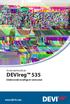 Användarhandbok DEVIreg 535 Elektronisk intelligent termostat www.devi.com Innehållsförteckning 1 Inledning................. 4 1.1 Säkerhetsanvisningar...... 5 2 Inställningar............... 6 2.1 Höja/sänka
Användarhandbok DEVIreg 535 Elektronisk intelligent termostat www.devi.com Innehållsförteckning 1 Inledning................. 4 1.1 Säkerhetsanvisningar...... 5 2 Inställningar............... 6 2.1 Höja/sänka
Skärmtangentbordet som är enkelt att använda både med mus, touchskärmar och interaktiva whiteboards
 Skärmtangentbordet som är enkelt att använda både med mus, touchskärmar och interaktiva whiteboards Tel: 031-769 00 60 info@frolundadata.se www.frolundadata.se Introduktion WizKeys är flexibelt och kostnadseffektivt
Skärmtangentbordet som är enkelt att använda både med mus, touchskärmar och interaktiva whiteboards Tel: 031-769 00 60 info@frolundadata.se www.frolundadata.se Introduktion WizKeys är flexibelt och kostnadseffektivt
Sektionsdata webb är anpassat för att du ska kunna justera, jobba i eller visa dina kalkyler för kollegor, kunder och beställare.
 sektionsdata webb För dig som har ett aktivt abonnemang i sektionsdata, ingår även sektionsdata webb. Nu kan du ta med dig dina kalkyler vart du än är, på en surfplatta, smartphone eller dator. Sektionsdata
sektionsdata webb För dig som har ett aktivt abonnemang i sektionsdata, ingår även sektionsdata webb. Nu kan du ta med dig dina kalkyler vart du än är, på en surfplatta, smartphone eller dator. Sektionsdata
Användarhandbok för Nero DriveSpeed
 Användarhandbok för Nero DriveSpeed Nero AG Information om upphovsrätt och varumärken Handboken till Nero DriveSpeed och dess innehåll skyddas av upphovsrätt och tillhör Nero AG. Med ensamrätt. Denna handbok
Användarhandbok för Nero DriveSpeed Nero AG Information om upphovsrätt och varumärken Handboken till Nero DriveSpeed och dess innehåll skyddas av upphovsrätt och tillhör Nero AG. Med ensamrätt. Denna handbok
Programmets startmeny ser ut så här. För att få fram menyerna Avsluta, Inställningar och Användare måste du föra markören upp till det blåa fältet.
 Programmets startmeny ser ut så här. För att få fram menyerna Avsluta, Inställningar och Användare måste du föra markören upp till det blåa fältet. Då du klickar på Användare öppnas denna bläddringslista.
Programmets startmeny ser ut så här. För att få fram menyerna Avsluta, Inställningar och Användare måste du föra markören upp till det blåa fältet. Då du klickar på Användare öppnas denna bläddringslista.
Sektionsdata webb är anpassat för att du ska kunna justera, jobba i eller visa dina kalkyler för kollegor, kunder och beställare.
 sektionsdata webb För dig som har ett aktivt abonnemang i sektionsdata, ingår även sektionsdata webb. Nu kan du ta med dig dina kalkyler vart du än är, på en surfplatta, smartphone eller dator. Sektionsdata
sektionsdata webb För dig som har ett aktivt abonnemang i sektionsdata, ingår även sektionsdata webb. Nu kan du ta med dig dina kalkyler vart du än är, på en surfplatta, smartphone eller dator. Sektionsdata
Marcus Andersson MICROSOFT PROJECT
 Marcus Andersson MICROSOFT PROJECT 007 Del 1 SKAPA PROJEKTPLAN. Skapa och arbeta med ett projekt... 1 3. Aktiviteter, Milstolpar och Faser... 1 . SKAPA OCH ARBETA MED ETT PROJEKT I det här avsnittet ska
Marcus Andersson MICROSOFT PROJECT 007 Del 1 SKAPA PROJEKTPLAN. Skapa och arbeta med ett projekt... 1 3. Aktiviteter, Milstolpar och Faser... 1 . SKAPA OCH ARBETA MED ETT PROJEKT I det här avsnittet ska
Lathund Evenemangskalender
 Lathund Evenemangskalender I denna lathund går vi genom steg för steg hur man sätter upp evenemangskalendern. För detta krävs fyra olika moment. Delmoment 1: Skapa ett evenemangsarkiv 1. Markera den sida
Lathund Evenemangskalender I denna lathund går vi genom steg för steg hur man sätter upp evenemangskalendern. För detta krävs fyra olika moment. Delmoment 1: Skapa ett evenemangsarkiv 1. Markera den sida
Podium View TM 2.0 Bildbehandlingsprogram Bruksanvisning - Svenska
 Podium View TM 2.0 Bildbehandlingsprogram Bruksanvisning - Svenska Innehållsförteckning 1. Introduktion... 2 2. Systemkrav... 2 3. Installera Podium View... 3 4. Anslutning av Hårdvaran... 5 5. Börja använda
Podium View TM 2.0 Bildbehandlingsprogram Bruksanvisning - Svenska Innehållsförteckning 1. Introduktion... 2 2. Systemkrav... 2 3. Installera Podium View... 3 4. Anslutning av Hårdvaran... 5 5. Börja använda
Din guide till. Klientinstallation MS Driftservice
 Din guide till Klientinstallation MS Driftservice September 2012 Innehåll ALLMÄNT... 3 Gamla klienter... 3 Installation... 3 Vid problem... 5 inställningar för brandväggar... 6 Inställningar för Windows
Din guide till Klientinstallation MS Driftservice September 2012 Innehåll ALLMÄNT... 3 Gamla klienter... 3 Installation... 3 Vid problem... 5 inställningar för brandväggar... 6 Inställningar för Windows
Sandsbro AIK - Manual till redaktörer - IdrottOnline Klubb
 Sandsbro AIK - Manual till redaktörer - IdrottOnline Klubb Redigeraläge Startsidan Beskrivning av flikarna Öppna hemsidan: http://www2.idrottonline.se/default.aspx?id=196012 Öppna ditt arbetsrum. Klicka
Sandsbro AIK - Manual till redaktörer - IdrottOnline Klubb Redigeraläge Startsidan Beskrivning av flikarna Öppna hemsidan: http://www2.idrottonline.se/default.aspx?id=196012 Öppna ditt arbetsrum. Klicka
Manual för PC-program Larm
 Manual för PC-program Larm Rev. 04-06-02 Manual för PC-program...1 Allmänt...3 Programmet...3 Grundinställningar...4 Larmlistor...5 Larmlista - Funktion...5 Larmlista Typ...6 Larmlista - exempel...6 Ingångar
Manual för PC-program Larm Rev. 04-06-02 Manual för PC-program...1 Allmänt...3 Programmet...3 Grundinställningar...4 Larmlistor...5 Larmlista - Funktion...5 Larmlista Typ...6 Larmlista - exempel...6 Ingångar
AD-Teknik AB. Bruksanvisning Logger v5. Snabbtangenter för restyp
 AD-Teknik AB Bruksanvisning Logger v5 Körjournal Högerklicka på en rad och du kan: -Direkt hitta start/slutpunkt i platseditorn. -Kopiera hela körjournalen till urklipp. -Lägga till en mellanliggande resa.
AD-Teknik AB Bruksanvisning Logger v5 Körjournal Högerklicka på en rad och du kan: -Direkt hitta start/slutpunkt i platseditorn. -Kopiera hela körjournalen till urklipp. -Lägga till en mellanliggande resa.
ANVÄNDARMANUAL. easyweather pc software
 ANVÄNDARMANUAL easyweather pc software 1.0 allmän information ANVÄNDARMANUAL FÖR PROGRAMMET EASYWEATHER 4.0 grundinställningar i programmet easyweather När programmet EasyWeather.exe har startats visas
ANVÄNDARMANUAL easyweather pc software 1.0 allmän information ANVÄNDARMANUAL FÖR PROGRAMMET EASYWEATHER 4.0 grundinställningar i programmet easyweather När programmet EasyWeather.exe har startats visas
Programmering av. PADDY mini
 multimedia Programmering av PADDY mini art. nr: CCS037 PRODUKTER SOM ANVÄNDS I DETTA EXEMPEL: PADDY mini CCS037 PADDY mini CCS012 PADDY mini CCS500 VSCOM USB TILL SERIELL DB9 LAPTOP MED WINDOWS 7 QUICKPAD
multimedia Programmering av PADDY mini art. nr: CCS037 PRODUKTER SOM ANVÄNDS I DETTA EXEMPEL: PADDY mini CCS037 PADDY mini CCS012 PADDY mini CCS500 VSCOM USB TILL SERIELL DB9 LAPTOP MED WINDOWS 7 QUICKPAD
Näsgård Pocket är i princip en miniversion av Näsgård Management och kan köra på en handdator och telefon med Windows operativsystem.
 Generellt Allmänt Näsgård Pocket är i princip en miniversion av Näsgård Management och kan köra på en handdator och telefon med Windows operativsystem. Tilläggsmodul Pocket är en tilläggsmodul till Näsgård
Generellt Allmänt Näsgård Pocket är i princip en miniversion av Näsgård Management och kan köra på en handdator och telefon med Windows operativsystem. Tilläggsmodul Pocket är en tilläggsmodul till Näsgård
TIS-Web startguide 3.6. TIS-Web Startguide
 TIS-Web Startguide Den här guiden hjälper dig komma igång med de vanligaste funktionerna i TIS-Web, ladda upp data och utvärdering av färdskrivardata. För mer detaljerad information se manualerna som finns
TIS-Web Startguide Den här guiden hjälper dig komma igång med de vanligaste funktionerna i TIS-Web, ladda upp data och utvärdering av färdskrivardata. För mer detaljerad information se manualerna som finns
Användarhandbok för Nero RescueAgent
 Användarhandbok för Nero RescueAgent Nero AG Information om upphovsrätt och varumärken Användarhandboken för Nero RescueAgent och allt innehåll skyddas av upphovsrätt och tillhör Nero AG. Med ensamrätt.
Användarhandbok för Nero RescueAgent Nero AG Information om upphovsrätt och varumärken Användarhandboken för Nero RescueAgent och allt innehåll skyddas av upphovsrätt och tillhör Nero AG. Med ensamrätt.
OnScreen Golf ANVÄNDARMANUAL
 SYSteam Halmstad AB OnScreen Golf ANVÄNDARMANUAL Revision 20080424 sida 1/31 INNEHÅLL Projekt...4 Skapa nytt projekt... 4 Spara projekt... 4 Slingor...4 Stor Area... 4 Nedre Area... 5 Höger Area... 5 Program...6
SYSteam Halmstad AB OnScreen Golf ANVÄNDARMANUAL Revision 20080424 sida 1/31 INNEHÅLL Projekt...4 Skapa nytt projekt... 4 Spara projekt... 4 Slingor...4 Stor Area... 4 Nedre Area... 5 Höger Area... 5 Program...6
Ställa in aktivitet ( hänvisning)
 i Softphone Ställa in aktivitet (hänvisning) Genom att ställa in en Aktivitet för ditt nummer kan du vidarekoppla dina samtal under till exempel ett möte så att du slipper bli störd. Den som ringer till
i Softphone Ställa in aktivitet (hänvisning) Genom att ställa in en Aktivitet för ditt nummer kan du vidarekoppla dina samtal under till exempel ett möte så att du slipper bli störd. Den som ringer till
PigWin. integrerat med. SKIOLD-Datamix Transponder
 PigWin integrerat med SKIOLD-Datamix Transponder Innehållsförteckning Installation och inställningar 3 Installation av PigWin 3 Programinställningar 5 Transponder 6 Allmänt om Transponder/PigWin 6 Alarmbild
PigWin integrerat med SKIOLD-Datamix Transponder Innehållsförteckning Installation och inställningar 3 Installation av PigWin 3 Programinställningar 5 Transponder 6 Allmänt om Transponder/PigWin 6 Alarmbild
6. BRUKSANVISNING MILLENIUM PLC
 6. BRUKSANVISNING MILLENIUM PLC 1. Allmänt 2. Knappfunktion 3. Ställa in Värde 3.1. Datum och Tid 3.2. Drifttid 3.3. Min Temp Tilluft 3.4. Börvärde Frånluft 3.5. Blockering Nattkyla 3.6. Börvärde rum natt
6. BRUKSANVISNING MILLENIUM PLC 1. Allmänt 2. Knappfunktion 3. Ställa in Värde 3.1. Datum och Tid 3.2. Drifttid 3.3. Min Temp Tilluft 3.4. Börvärde Frånluft 3.5. Blockering Nattkyla 3.6. Börvärde rum natt
LATHUND WINDOWS XP. RXK Läromedel, Riddarplatsen 36 Plan 7 177 30 Järfälla Tel: 08-580 886 00, Fax: 08-580 259 40 www.rxk.se, e-post: info@rxk.
 LATHUND WINDOWS XP RXK Läromedel, Riddarplatsen 36 Plan 7 177 30 Järfälla Tel: 08-580 886 00, Fax: 08-580 259 40 www.rxk.se, e-post: info@rxk.se Detta material är författat av RXK Läromedel. Mångfaldigande
LATHUND WINDOWS XP RXK Läromedel, Riddarplatsen 36 Plan 7 177 30 Järfälla Tel: 08-580 886 00, Fax: 08-580 259 40 www.rxk.se, e-post: info@rxk.se Detta material är författat av RXK Läromedel. Mångfaldigande
Användarhandbok för Nero ControlCenter
 Användarhandbok för Nero ControlCenter Nero AG Information om upphovsrätt och varumärken Användarhandboken till Nero ControlCenter och dess innehåll skyddas av upphovsrätt och tillhör Nero AG. Med ensamrätt.
Användarhandbok för Nero ControlCenter Nero AG Information om upphovsrätt och varumärken Användarhandboken till Nero ControlCenter och dess innehåll skyddas av upphovsrätt och tillhör Nero AG. Med ensamrätt.
REV 3. Användarmanual
 REV 3 Användarmanual Allmänt Metic räknar pulser från ett hjul som snurrar i fas med det material som man drar igenom. Hjulet är kalibrerat för att visa mm i displayen. Hjulet räknar i båda riktningarna
REV 3 Användarmanual Allmänt Metic räknar pulser från ett hjul som snurrar i fas med det material som man drar igenom. Hjulet är kalibrerat för att visa mm i displayen. Hjulet räknar i båda riktningarna
Del 2 ARBETA MED DATORN
 NY upplaga! Harry Peronius LÄR DIG ANVÄNDA DIN MACINTOSH Del ARBETA MED DATORN. Adressbok... 56 5. ical... 59 6. Dashboard... 65 7. Dvd-spelare... 69 8. itunes... 7 9. iweb... 8 0. Automator... 9. Kompatibilitet
NY upplaga! Harry Peronius LÄR DIG ANVÄNDA DIN MACINTOSH Del ARBETA MED DATORN. Adressbok... 56 5. ical... 59 6. Dashboard... 65 7. Dvd-spelare... 69 8. itunes... 7 9. iweb... 8 0. Automator... 9. Kompatibilitet
Installationsanvisning för Su Officemallar 2007 För PC Word och PowerPoint
 1 (13) INSTALLATIONSANVISNING MS Office 2007 - Windows 2011-07-06 Installationsanvisning för Su Officemallar 2007 För PC Word och PowerPoint Innehållsförteckning Var hittar jag Su Officemallar?... 2 Är
1 (13) INSTALLATIONSANVISNING MS Office 2007 - Windows 2011-07-06 Installationsanvisning för Su Officemallar 2007 För PC Word och PowerPoint Innehållsförteckning Var hittar jag Su Officemallar?... 2 Är
SÅindex 5 i Microsoft Excel 2010
 Installera/uppdatera/aktivera SÅindex 5 i Microsoft Excel 2010 Översikt SÅindex 5 är ett tillägg till Microsoft Excel. I SÅindex 5 finns en särskild fil som är en tilläggsfil (en addin). Filen heter Sindex5.xlam.
Installera/uppdatera/aktivera SÅindex 5 i Microsoft Excel 2010 Översikt SÅindex 5 är ett tillägg till Microsoft Excel. I SÅindex 5 finns en särskild fil som är en tilläggsfil (en addin). Filen heter Sindex5.xlam.
SHARP TWAIN AR/DM. Bruksanvisning
 SHARP TWAIN AR/DM Bruksanvisning Copyright 2001 av Sharp Corporation. Alla rättigheter förbehålls. Reproduktion, adaptering eller översättning utan tidigare erhållen skriftlig tillåtelse är förbjuden,
SHARP TWAIN AR/DM Bruksanvisning Copyright 2001 av Sharp Corporation. Alla rättigheter förbehålls. Reproduktion, adaptering eller översättning utan tidigare erhållen skriftlig tillåtelse är förbjuden,
Grundkurs i PowerPoint 2003
 1(206) Grundkurs för Microsoft PowerPoint 2003 Med detta kursmaterial hoppas jag att du får en rolig och givande introduktion till presentationsprogrammet PowerPoint. Många menar att PowerPoint endast
1(206) Grundkurs för Microsoft PowerPoint 2003 Med detta kursmaterial hoppas jag att du får en rolig och givande introduktion till presentationsprogrammet PowerPoint. Många menar att PowerPoint endast
Software Translator 6.1 Manual
 Software Translator 6.1 Manual 1 Innehåll Sidan Inledning 3 Installation 4 Auktorisation 4 Översikt Programfönster 5 Menyer Arkiv 5 Visa 6 Språk 6 Verktyg 7 Hjälp 7 Handhavande Att lägga till ett program
Software Translator 6.1 Manual 1 Innehåll Sidan Inledning 3 Installation 4 Auktorisation 4 Översikt Programfönster 5 Menyer Arkiv 5 Visa 6 Språk 6 Verktyg 7 Hjälp 7 Handhavande Att lägga till ett program
Sharpdesk V3.5. Push - installationsguide: produktnyckelversion. Version 1.0
 Sharpdesk V3.5 Push - installationsguide: produktnyckelversion Version 1.0 Copyright Upphovsrätten för denna programvara tillhör Sharp Corporation. All reproduktion, bearbetning eller översättning utan
Sharpdesk V3.5 Push - installationsguide: produktnyckelversion Version 1.0 Copyright Upphovsrätten för denna programvara tillhör Sharp Corporation. All reproduktion, bearbetning eller översättning utan
Dokumentation EDP Future Statistics. v 2.12
 Dokumentation EDP Future Statistics v 2.12 Innehållsförteckning Översikt... 3 Installation... 3 Systemkrav... 3 Klient... 3 Server... 3 Server... 3 Klient... 3 Exempel på inställda config-filer... 4 FutureStatisticsWindowsService.exe.config...
Dokumentation EDP Future Statistics v 2.12 Innehållsförteckning Översikt... 3 Installation... 3 Systemkrav... 3 Klient... 3 Server... 3 Server... 3 Klient... 3 Exempel på inställda config-filer... 4 FutureStatisticsWindowsService.exe.config...
www.radonelektronik.se Bruksanvisning www.radonelektronik.se 2006-03 - 01
 www.radonelektronik.se Bruksanvisning www.radonelektronik.se 2006-03 - 01 Beskrivning R1 gör exakt vad som krävs av en radonmätare. Vid en radonhalt på 200 Bq/m 3 tar det endast 4 timmar att uppnå en statistisk
www.radonelektronik.se Bruksanvisning www.radonelektronik.se 2006-03 - 01 Beskrivning R1 gör exakt vad som krävs av en radonmätare. Vid en radonhalt på 200 Bq/m 3 tar det endast 4 timmar att uppnå en statistisk
Välkommen! Lycka till! ecampus min väg till KNX
 ecampus min väg till KNX Välkommen! Här följer en guide till hur man påegen hand med en dator och Internetåtkomst kan lära sig grunderna för KNX och hur verktyget ETS fungerar Lycka till! Sida nr. 1 Innehåll
ecampus min väg till KNX Välkommen! Här följer en guide till hur man påegen hand med en dator och Internetåtkomst kan lära sig grunderna för KNX och hur verktyget ETS fungerar Lycka till! Sida nr. 1 Innehåll
Öppna App Store på din ios enhet, och sök efter Grid Player. Klicka på Install och skriv in ditt Apple (itunes) lösenord om det efterfrågas.
 Grid Player manual Grid Player är en kommunikationsapp för för ipad, iphone och ipod Touch. Du kan ladda ner den Gratis från App Store. Den innehåller tre färdiga användare för text och symbolkommunikation:
Grid Player manual Grid Player är en kommunikationsapp för för ipad, iphone och ipod Touch. Du kan ladda ner den Gratis från App Store. Den innehåller tre färdiga användare för text och symbolkommunikation:
Användarmanual Styrning via Webbsida
 Användarmanual Styrning via Webbsida Webbserver BilNod 230V - NAT BilNod Internet BilNod Webbsida Innehåll INSTÄLLNINGAR FRÅN WEBBSIDA... 2 1. INLOGGNING OCH WEBBSIDAN... 2 2. FÖRBRUKNING... 4 3. STATUS...
Användarmanual Styrning via Webbsida Webbserver BilNod 230V - NAT BilNod Internet BilNod Webbsida Innehåll INSTÄLLNINGAR FRÅN WEBBSIDA... 2 1. INLOGGNING OCH WEBBSIDAN... 2 2. FÖRBRUKNING... 4 3. STATUS...
Boka visning internet
 INFORMATION FRÅN VITEC VITEC Boka visning internet Handledning MAJ 2014 VITEC Affärsområde Mäklare www.vitec.se/maklare info.maklare@vitec.se GÖTEBORG: REDEGATAN 1 B, 426 77 V. FRÖLUNDA VÄXEL: 031-360
INFORMATION FRÅN VITEC VITEC Boka visning internet Handledning MAJ 2014 VITEC Affärsområde Mäklare www.vitec.se/maklare info.maklare@vitec.se GÖTEBORG: REDEGATAN 1 B, 426 77 V. FRÖLUNDA VÄXEL: 031-360
Uppgifter
 Uppgifter 2017-07-01 Innehåll Uppgifter... 2 Sidan Uppgifter... 3 Skapa en Uppgift... 4 Tillfällen... 5 Skapa uppgift och välj tillfälle... 5 Kunskapskrav... 7 Inställningar... 8 Kopiera uppgift... 9 Skapa
Uppgifter 2017-07-01 Innehåll Uppgifter... 2 Sidan Uppgifter... 3 Skapa en Uppgift... 4 Tillfällen... 5 Skapa uppgift och välj tillfälle... 5 Kunskapskrav... 7 Inställningar... 8 Kopiera uppgift... 9 Skapa
Dokumentation EDP Future Statistics. v 1.83
 Dokumentation EDP Future Statistics v 1.83 Innehållsförteckning Översikt... 3 Installation... 3 Systemkrav... 3 Klient... 3 Server... 3 Server... 3 Klient... 3 Exempel på inställda config-filer... 4 Manual...
Dokumentation EDP Future Statistics v 1.83 Innehållsförteckning Översikt... 3 Installation... 3 Systemkrav... 3 Klient... 3 Server... 3 Server... 3 Klient... 3 Exempel på inställda config-filer... 4 Manual...
FÄLTMÄTINSTRUKTION TESTO 174H
 1(8) 1. Allmänt Dataloggern Testo 174H mäter fukt och temperatur samt daggpunkt. Den används för att lagra och läsa ut separata mätvärden samt hela mätsekvenser. Värdena registreras, sparas och överförs
1(8) 1. Allmänt Dataloggern Testo 174H mäter fukt och temperatur samt daggpunkt. Den används för att lagra och läsa ut separata mätvärden samt hela mätsekvenser. Värdena registreras, sparas och överförs
Kapitel 16 Situationsplan... 3
 2014.02.21 1 Kapitel Innehåll... Sida Kapitel 16 Situationsplan... 3 Vectorfil av huskropp... 3 Infoga situationsplan/nbk... 6 Markera nytt origo på situationsplan/nbk... 10 Skala... 13 Skaleringsuträknare...
2014.02.21 1 Kapitel Innehåll... Sida Kapitel 16 Situationsplan... 3 Vectorfil av huskropp... 3 Infoga situationsplan/nbk... 6 Markera nytt origo på situationsplan/nbk... 10 Skala... 13 Skaleringsuträknare...
Introduktion till användning av PicoLog TC-08
 Institutionen för Tillämpad 2003-10-17 fysik och elektronik Anders Åstrand Introduktion till användning av PicoLog TC-08 Reviderad: 040420 AÅ 061114 AÅ Detta är en kort instruktion för att snabbt kunna
Institutionen för Tillämpad 2003-10-17 fysik och elektronik Anders Åstrand Introduktion till användning av PicoLog TC-08 Reviderad: 040420 AÅ 061114 AÅ Detta är en kort instruktion för att snabbt kunna
samaritan PAD och PDU Saver EVO Användarmanual
 samaritan PAD och PDU Informationen i detta dokument kan komma att förändras utan förvarning och medför inget åtagande för HeartSine Technologies Inc. räkning. Ingen del av denna manual får reproduceras
samaritan PAD och PDU Informationen i detta dokument kan komma att förändras utan förvarning och medför inget åtagande för HeartSine Technologies Inc. räkning. Ingen del av denna manual får reproduceras
Installera Windows Custom PostScript- eller PCL-skrivardrivrutin
 Installera Windows Custom PostScript- eller PCL-skrivardrivrutin I den här Viktigt-filen får du anvisningar om hur du installerar den Custom PostScript- eller PCLskrivardrivrutinen i Windows-system. Med
Installera Windows Custom PostScript- eller PCL-skrivardrivrutin I den här Viktigt-filen får du anvisningar om hur du installerar den Custom PostScript- eller PCLskrivardrivrutinen i Windows-system. Med
MagicInfo Express 2. Användarhandbok. MagicInfo Express 2
 MagicInfo Express 2 MagicInfo Express 2 Användarhandbok Med MagicInfo Express 2 kan du enkelt skapa innehåll med olika layouter. Använd MagicInfo Express 2 för att skapa och hantera scheman för att spela
MagicInfo Express 2 MagicInfo Express 2 Användarhandbok Med MagicInfo Express 2 kan du enkelt skapa innehåll med olika layouter. Använd MagicInfo Express 2 för att skapa och hantera scheman för att spela
